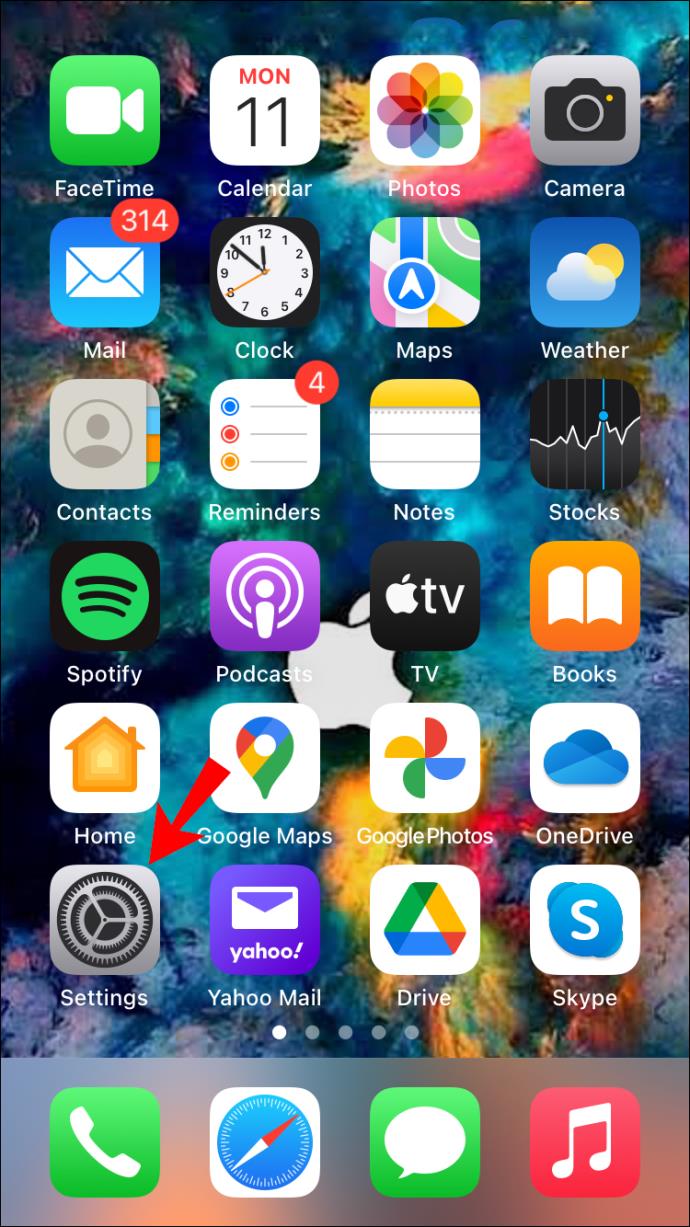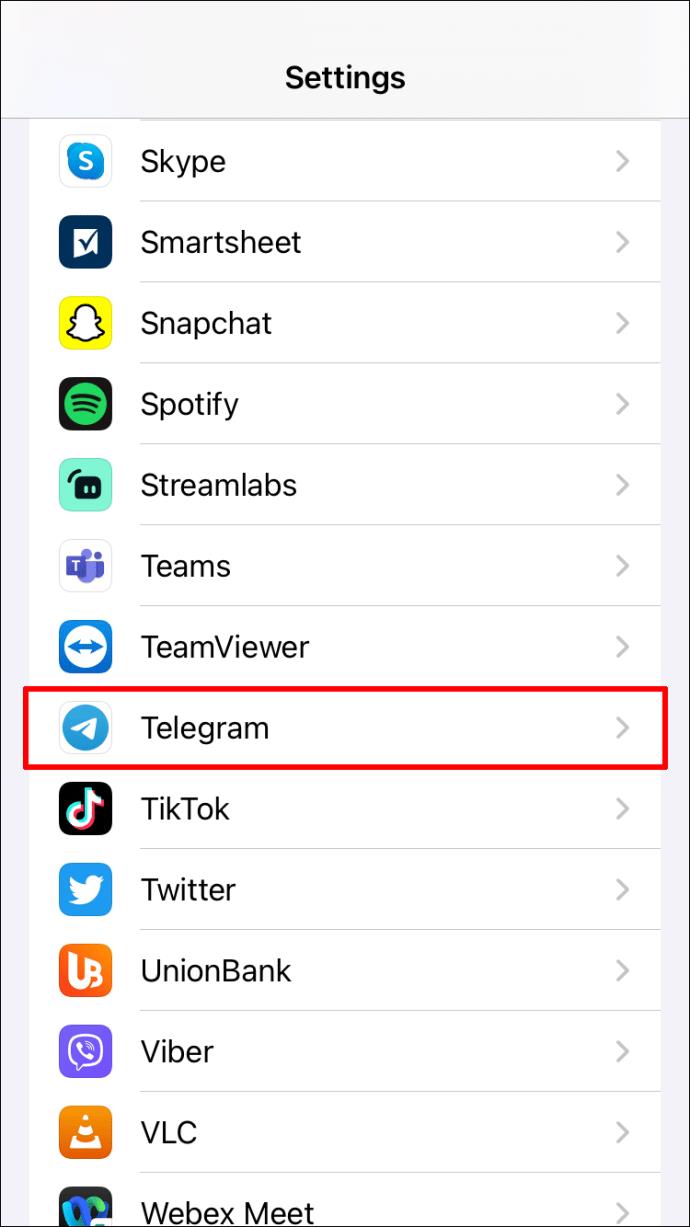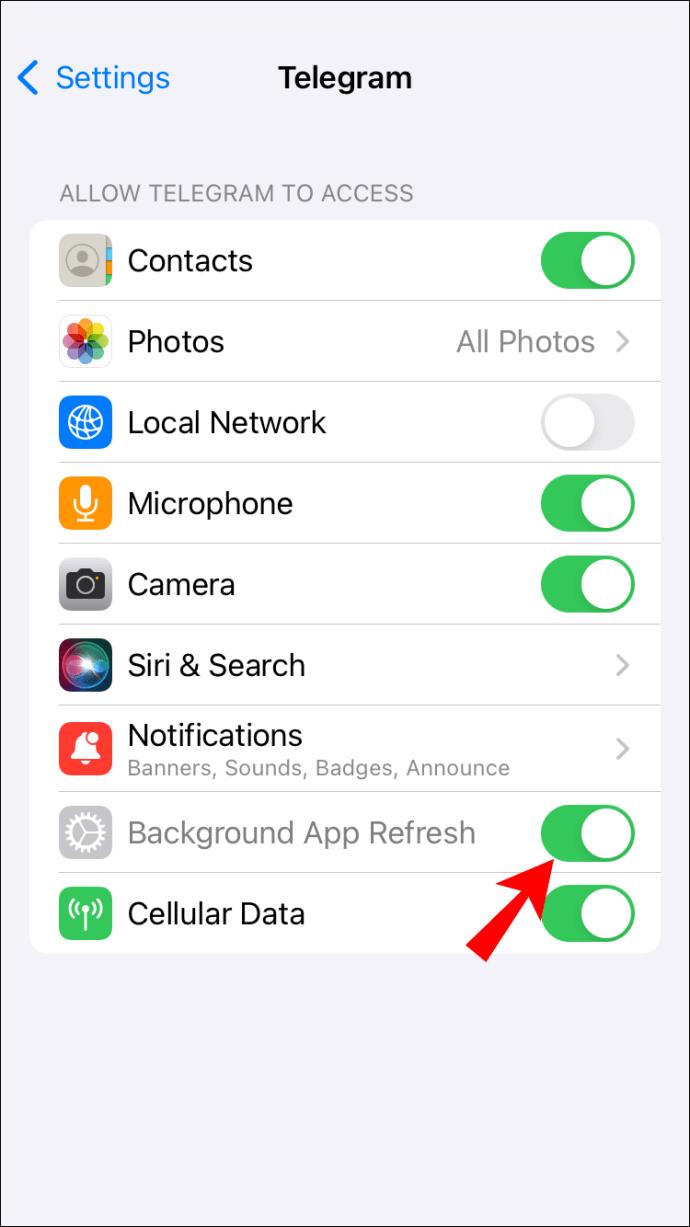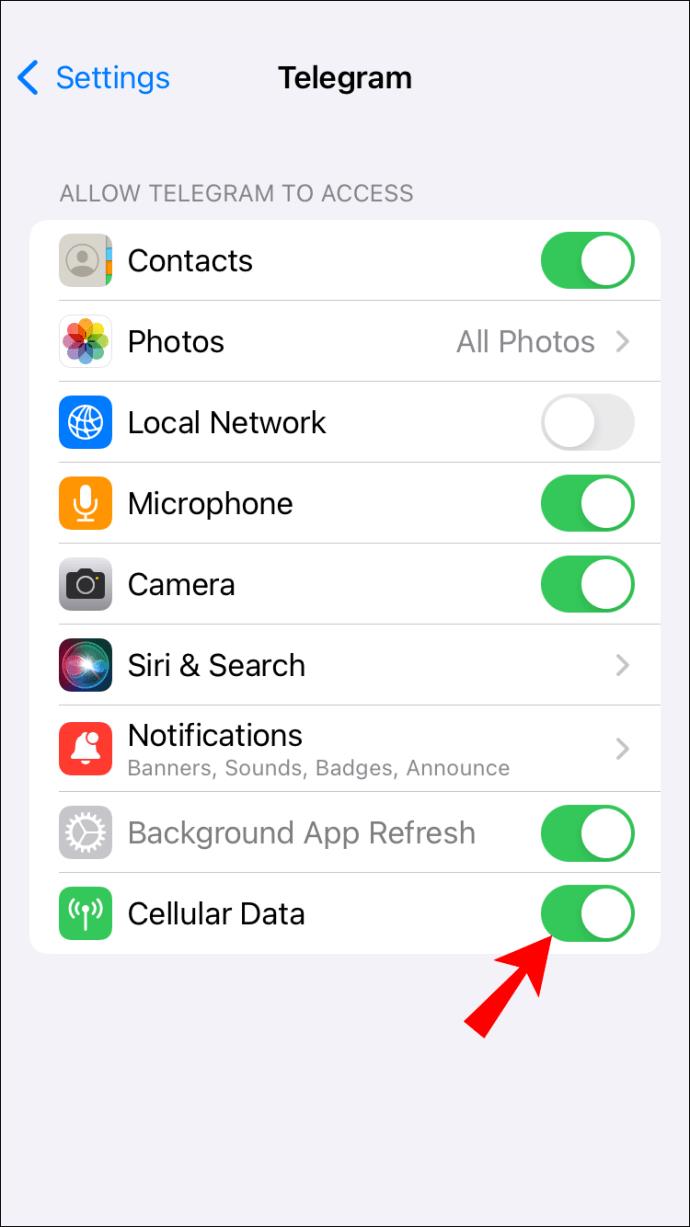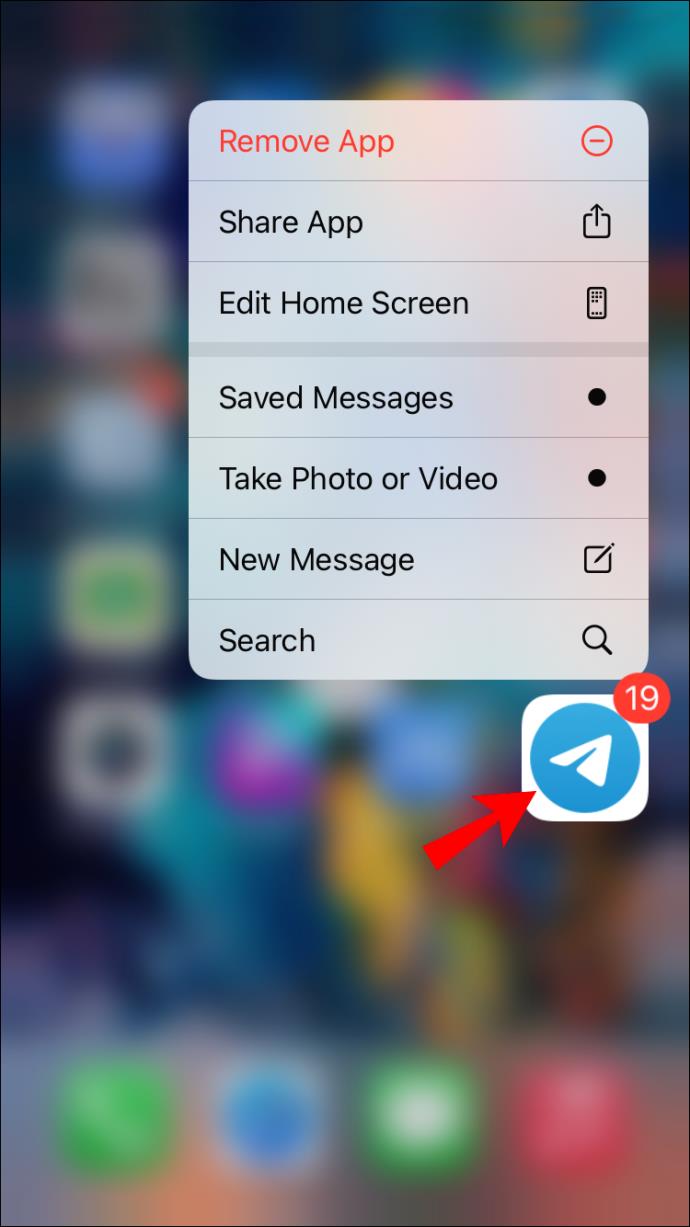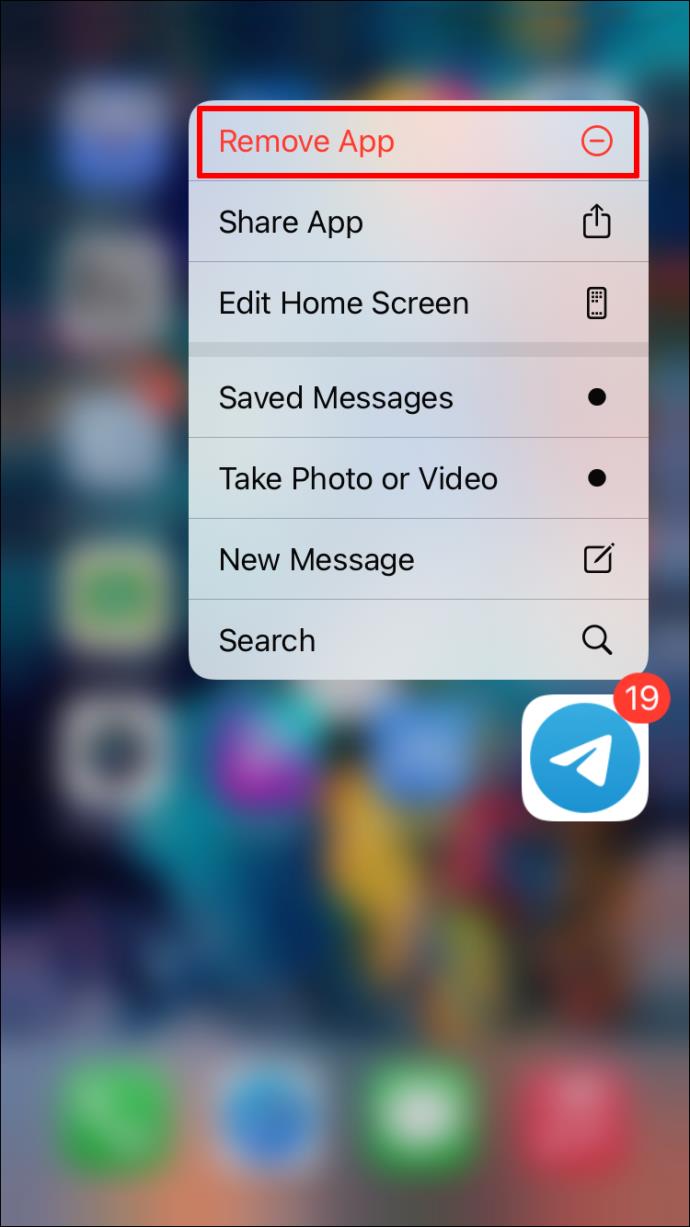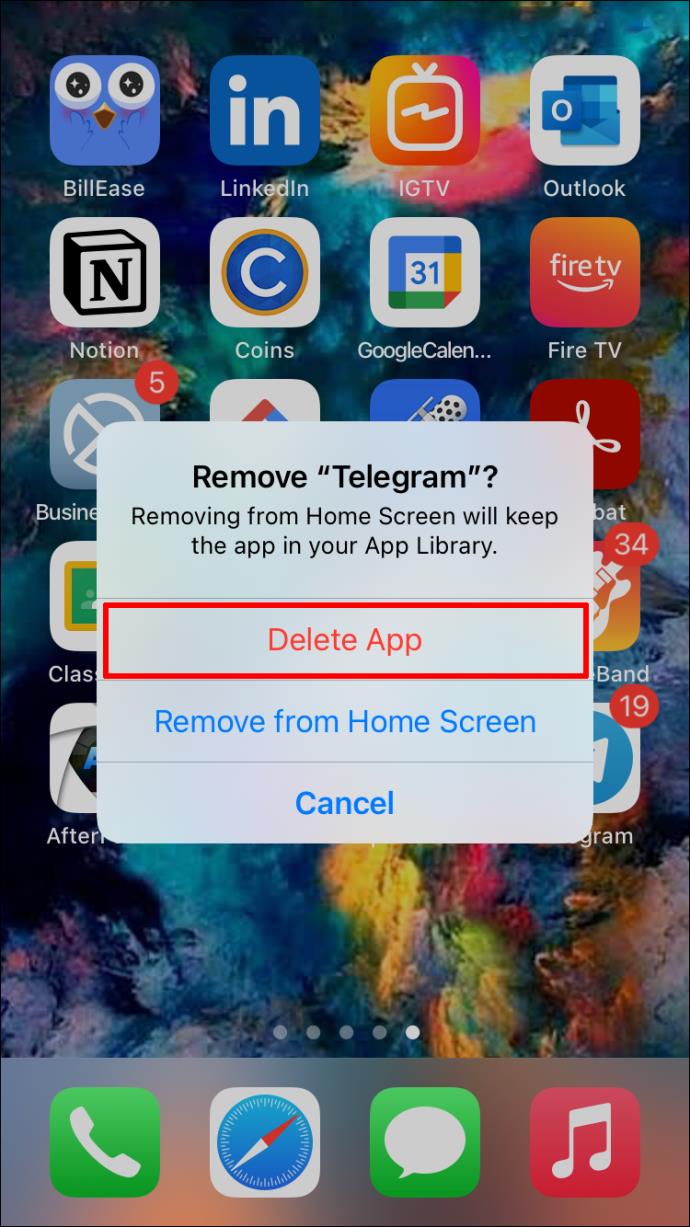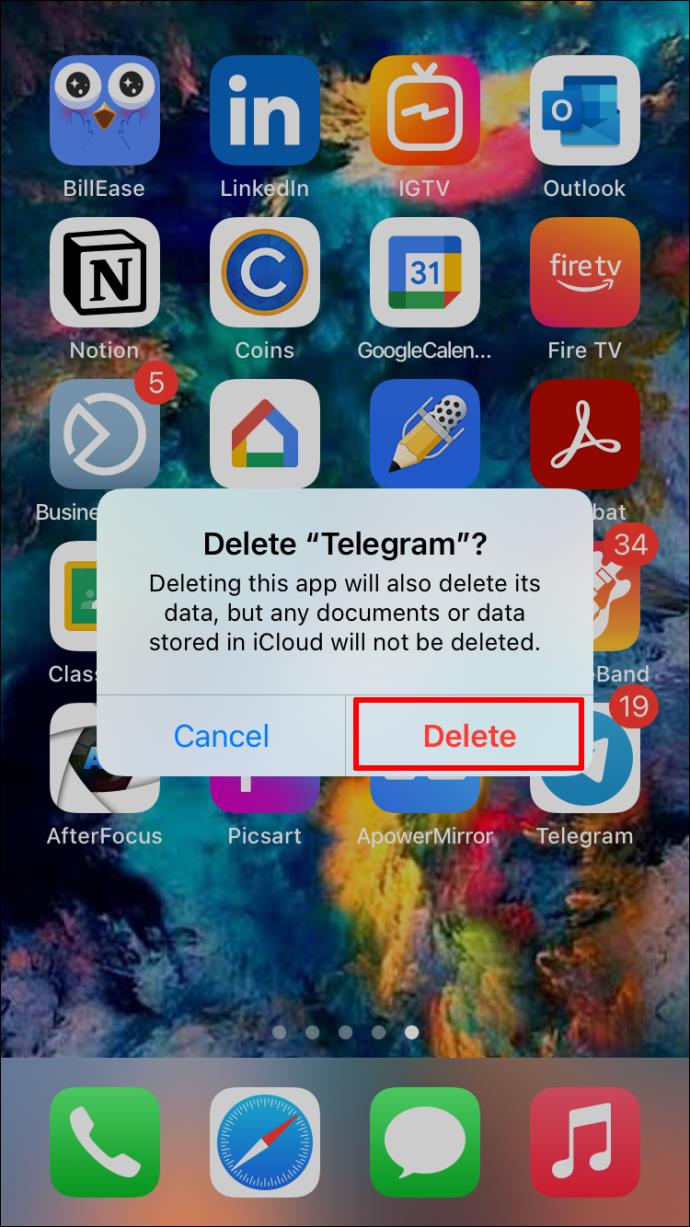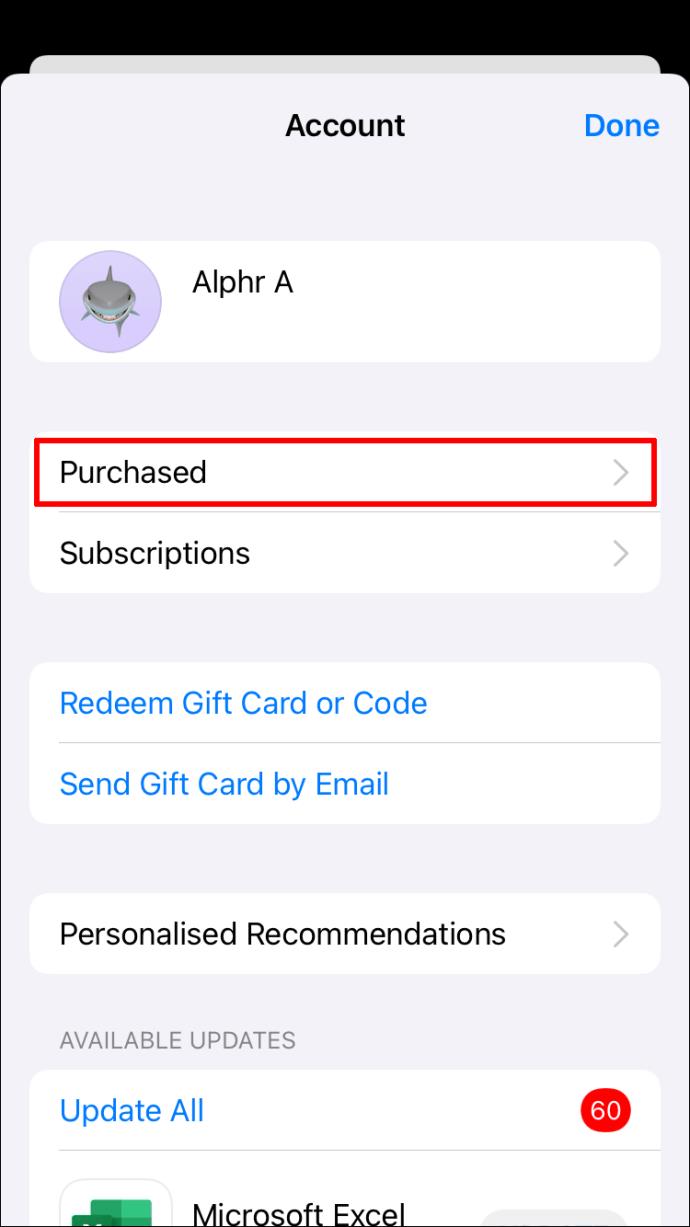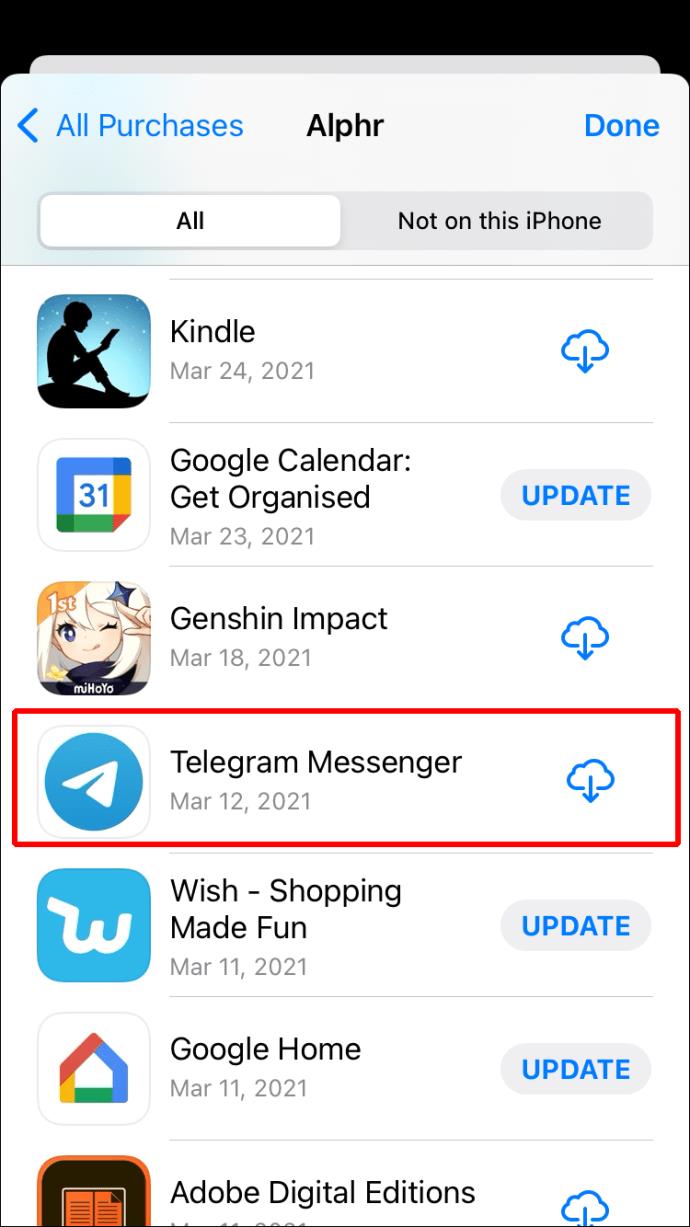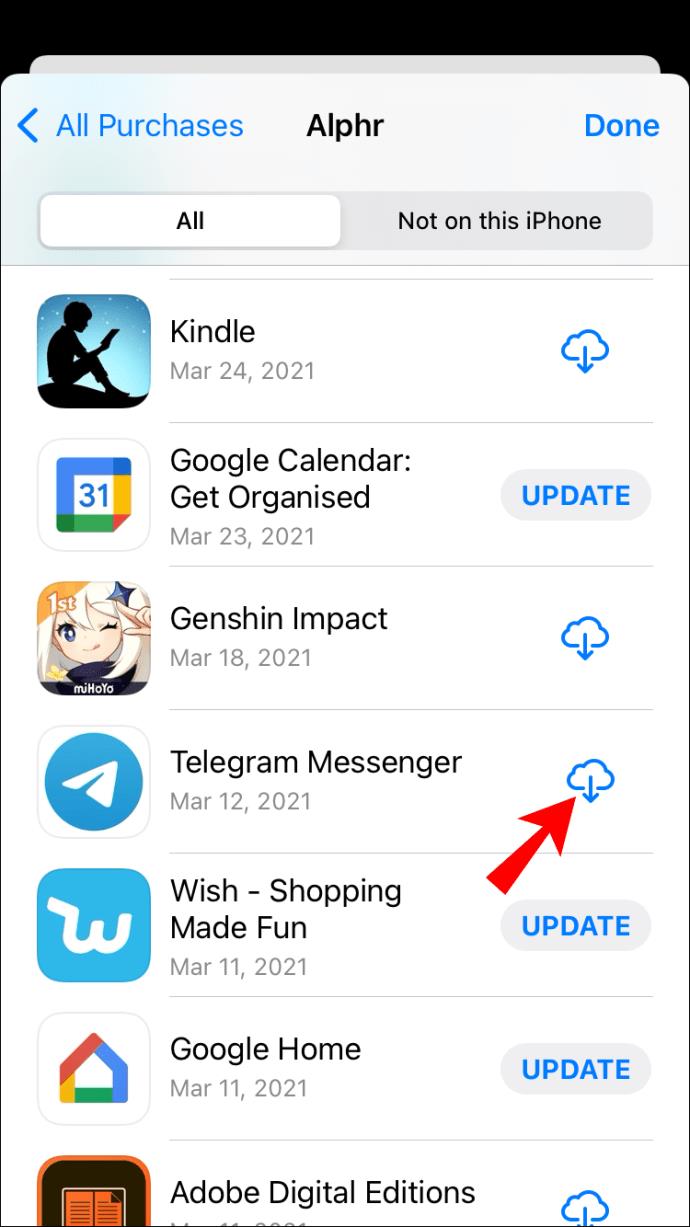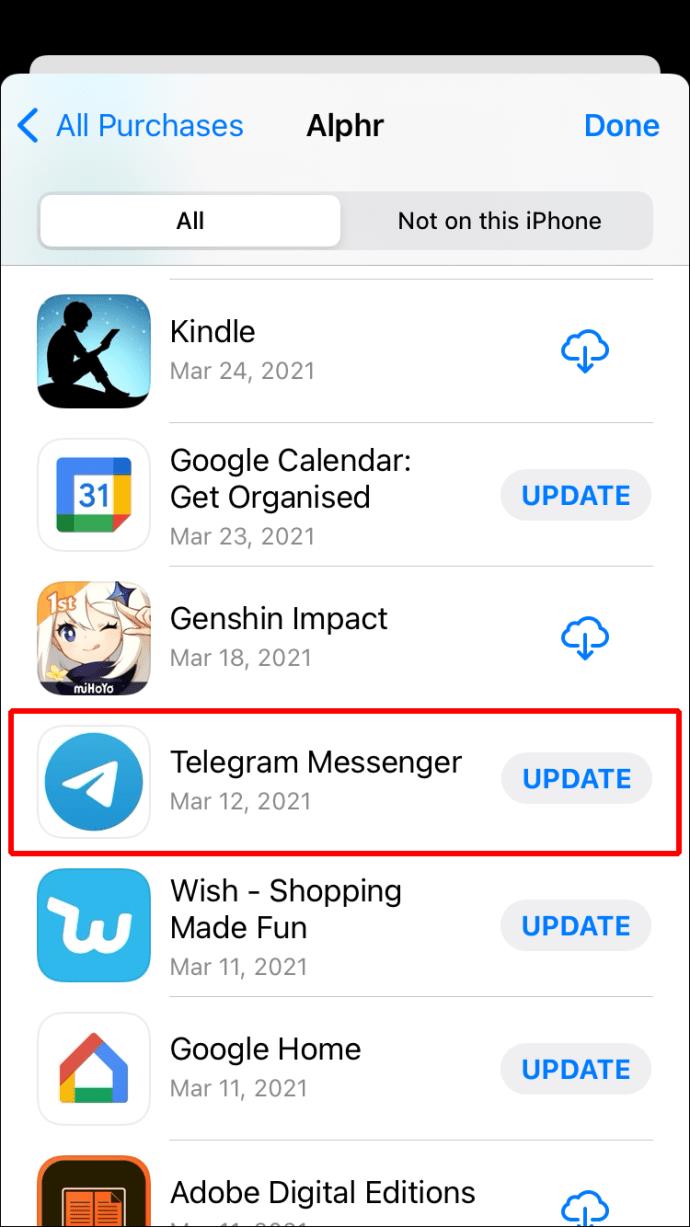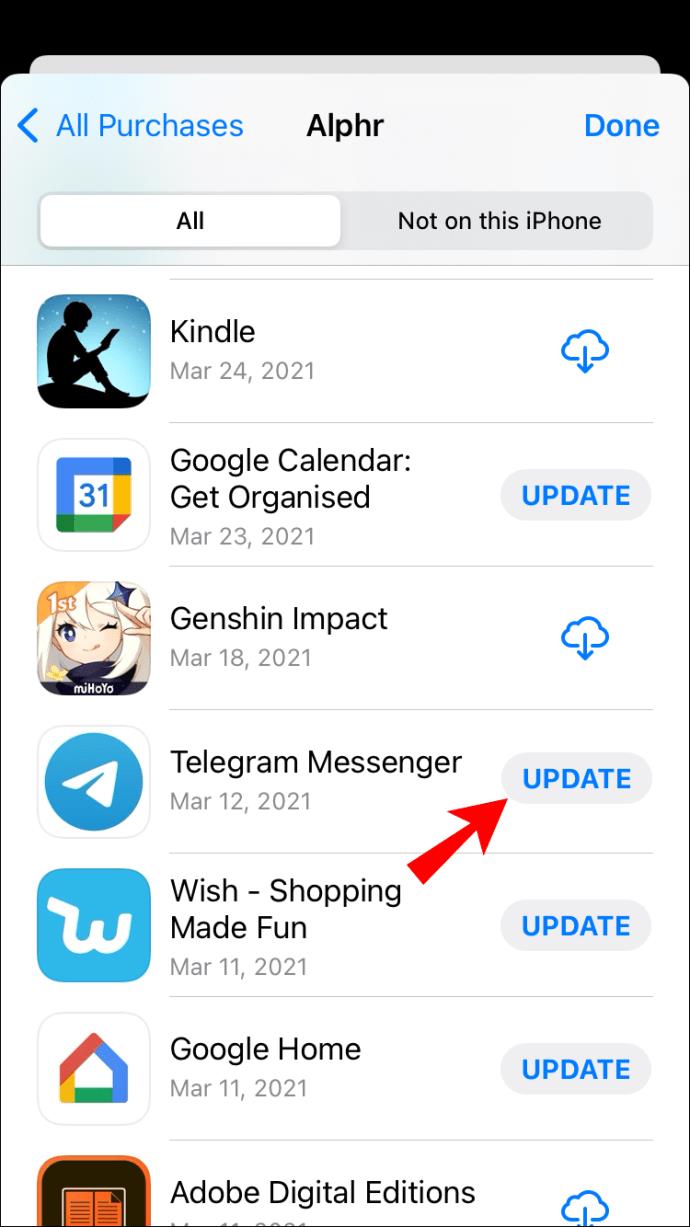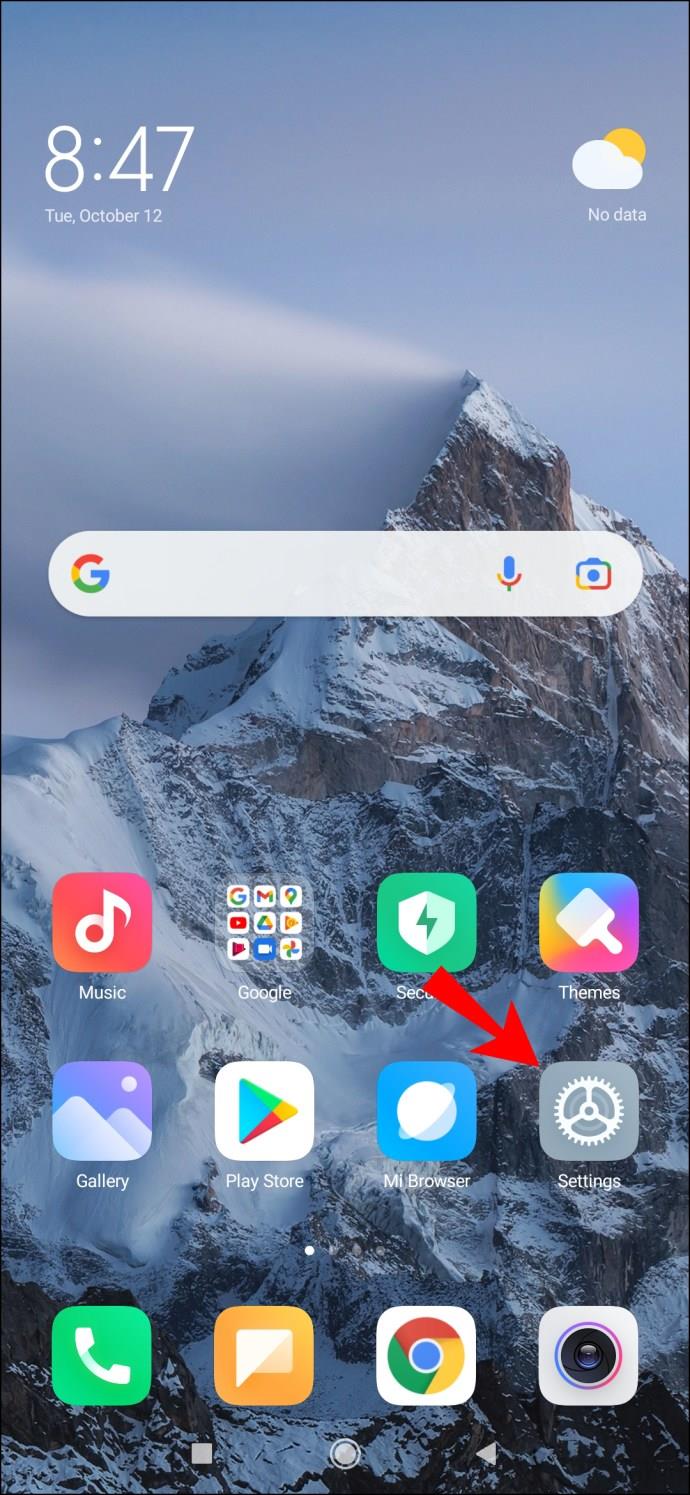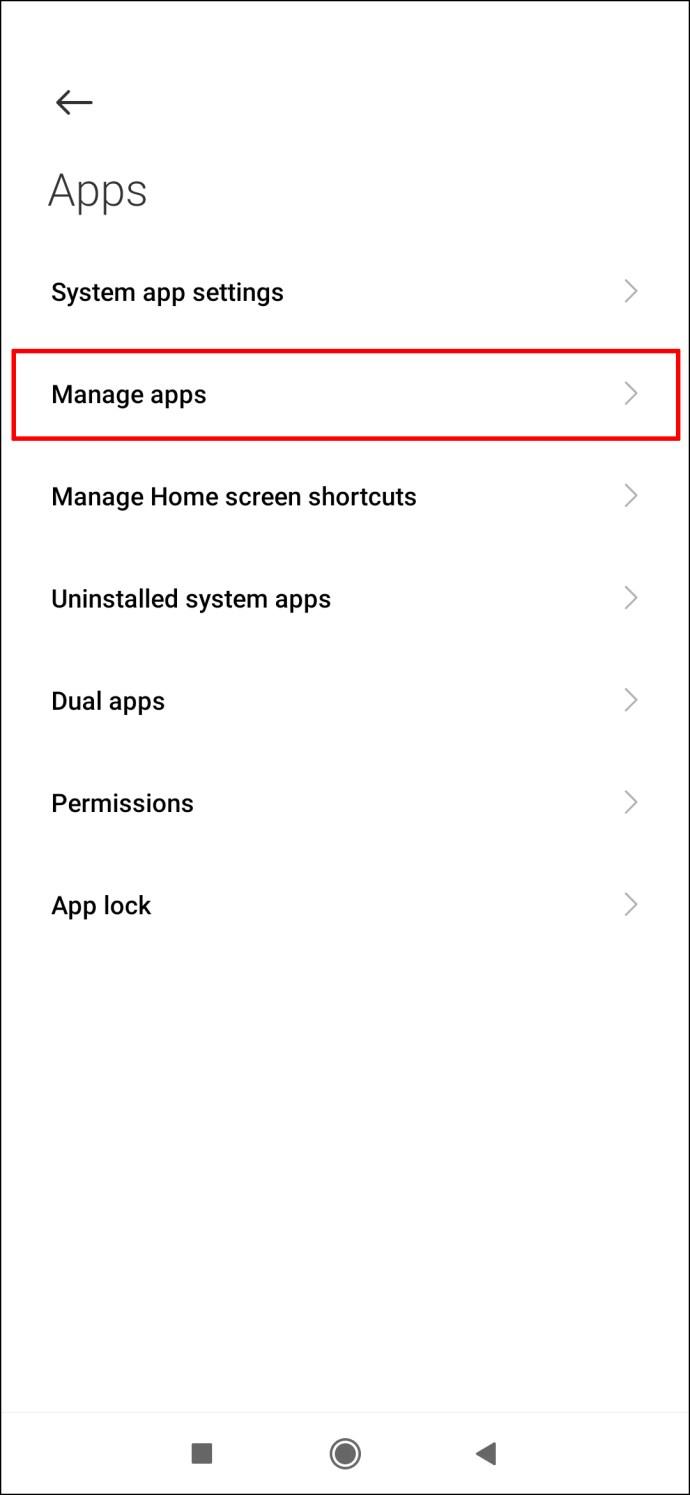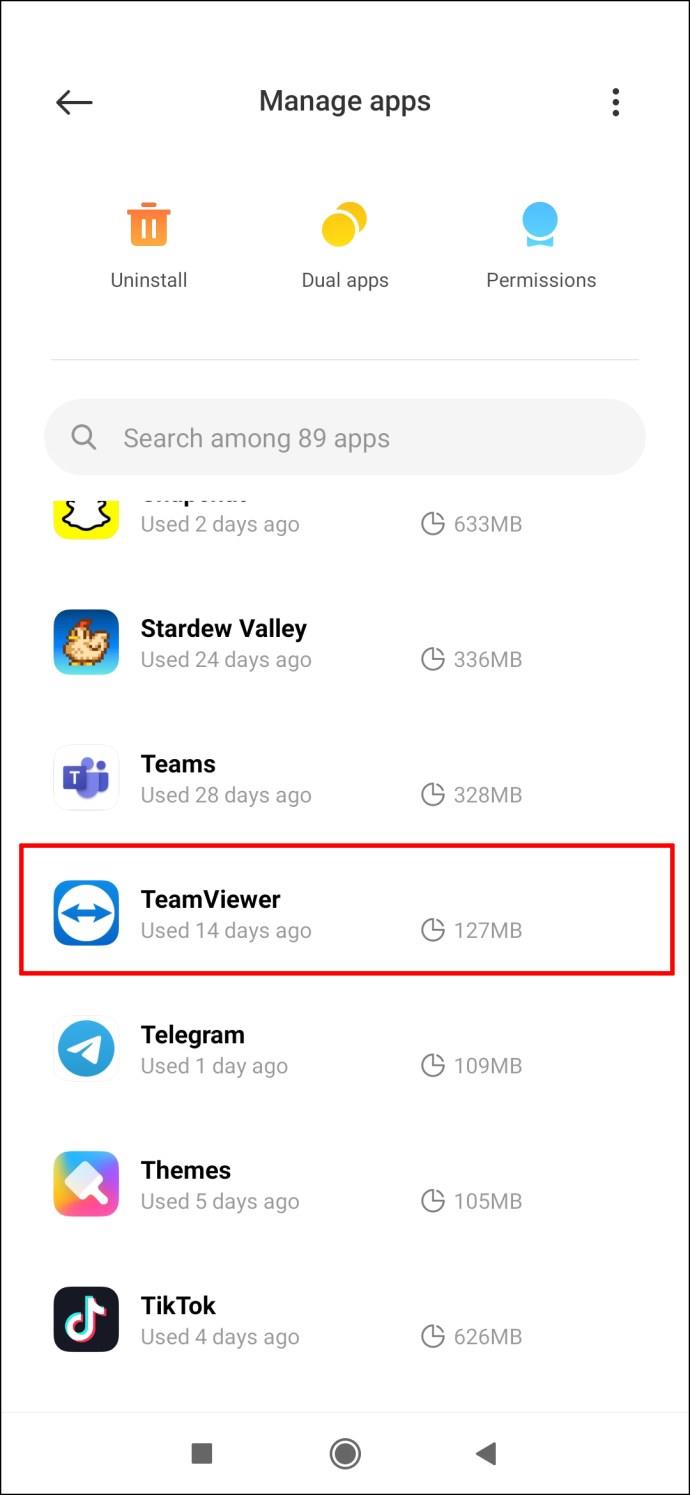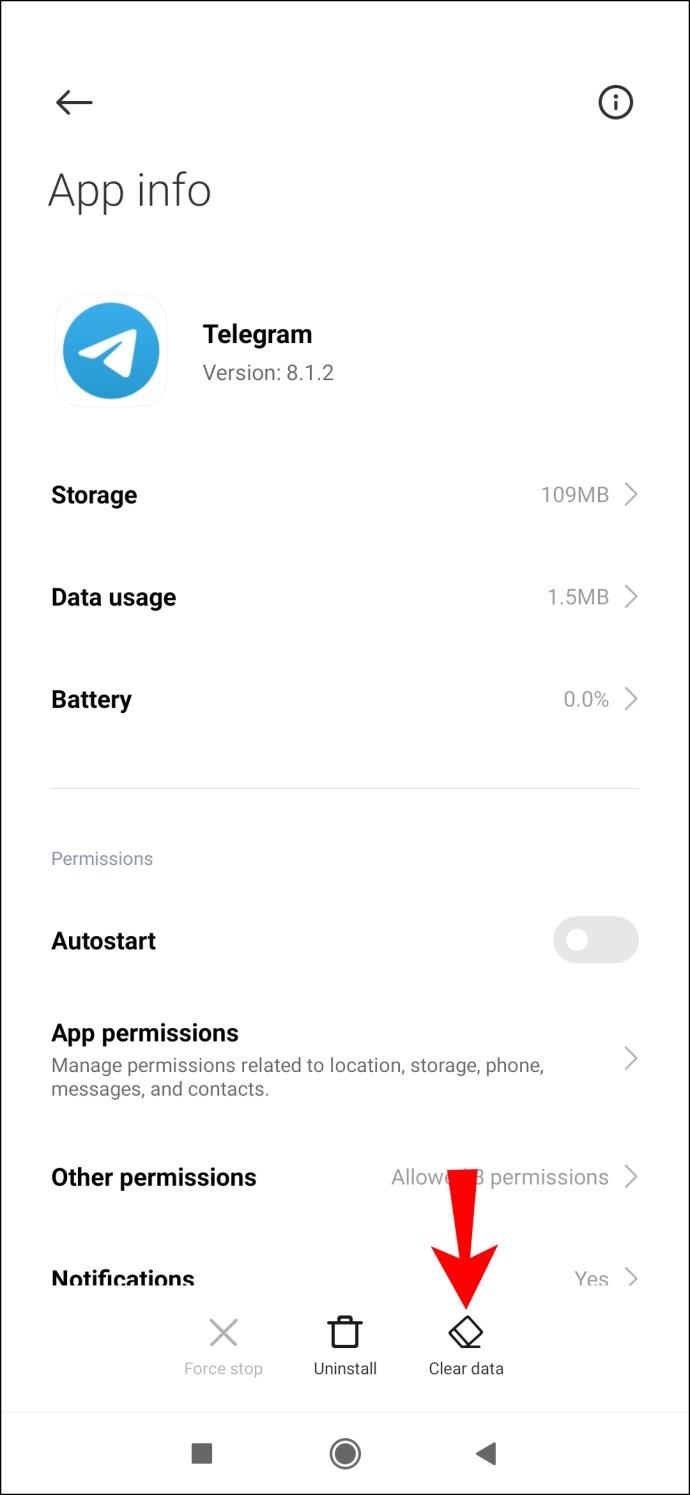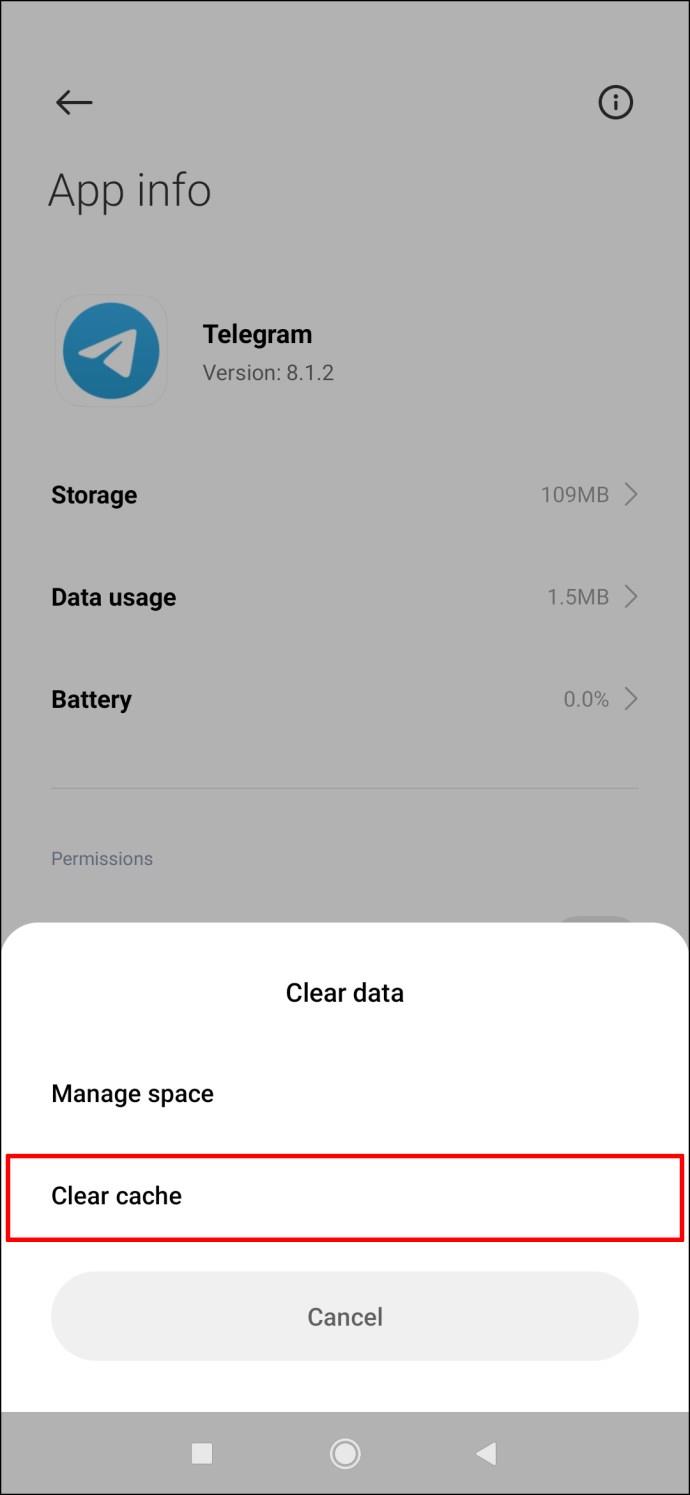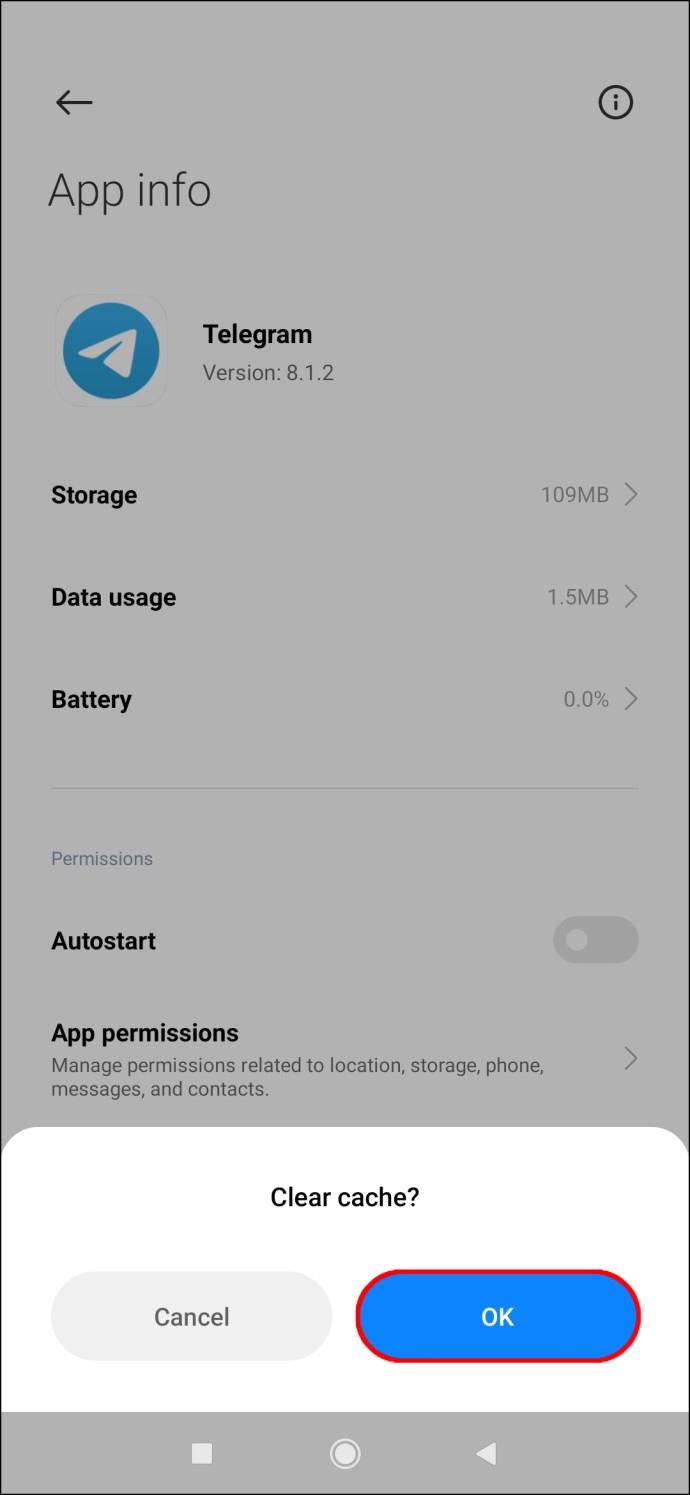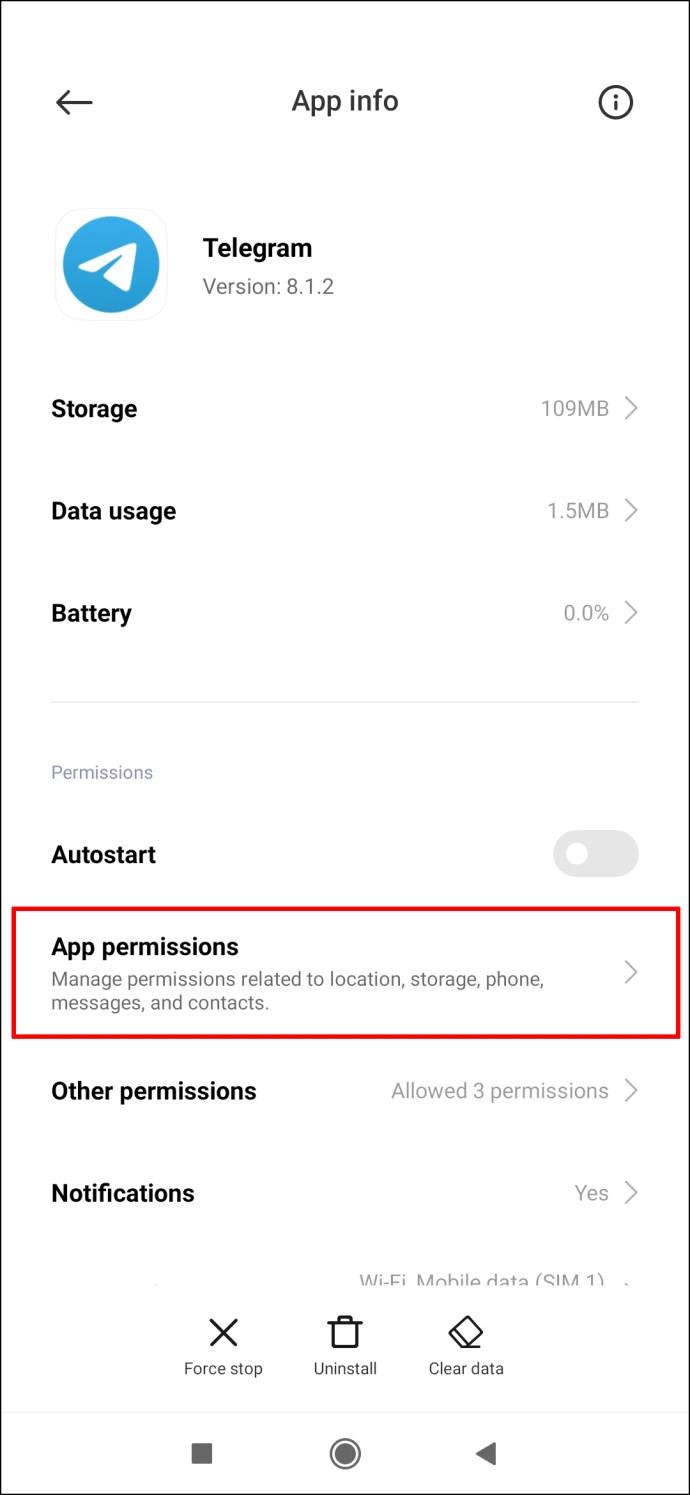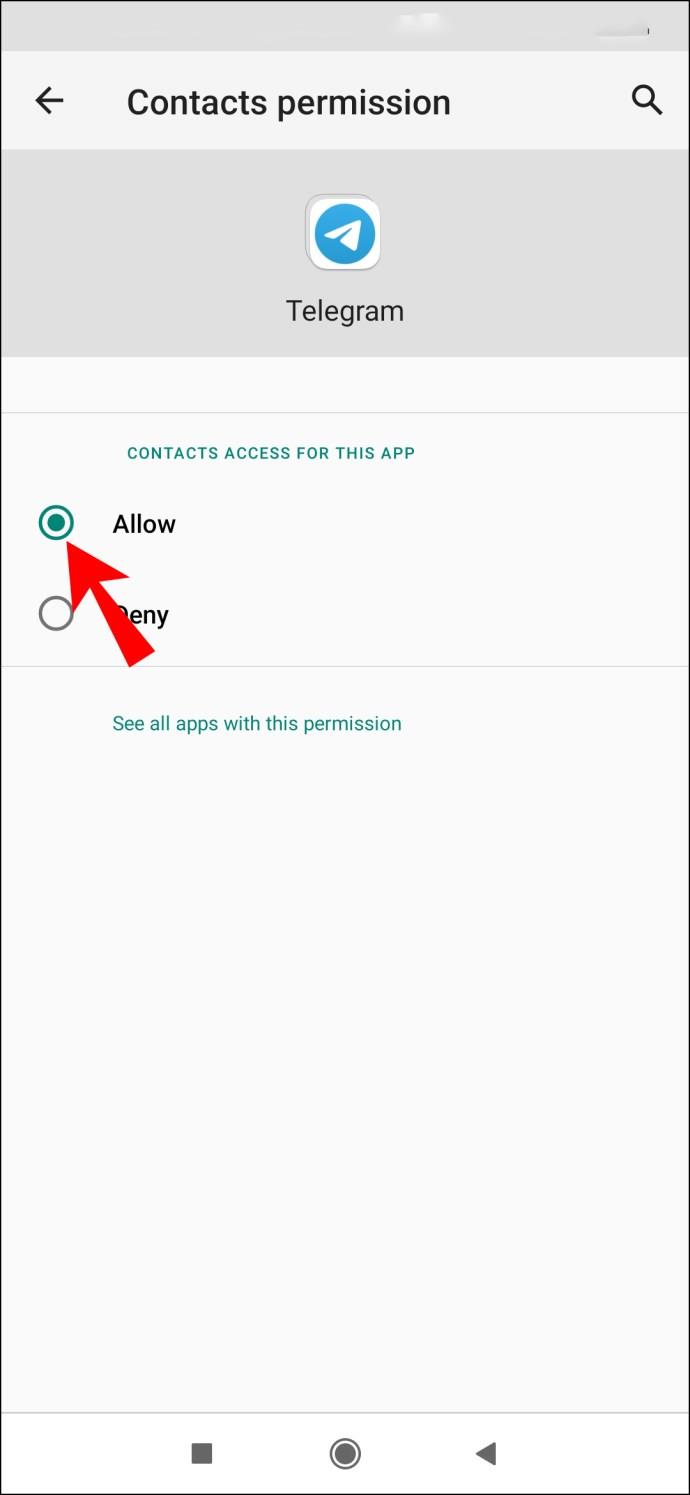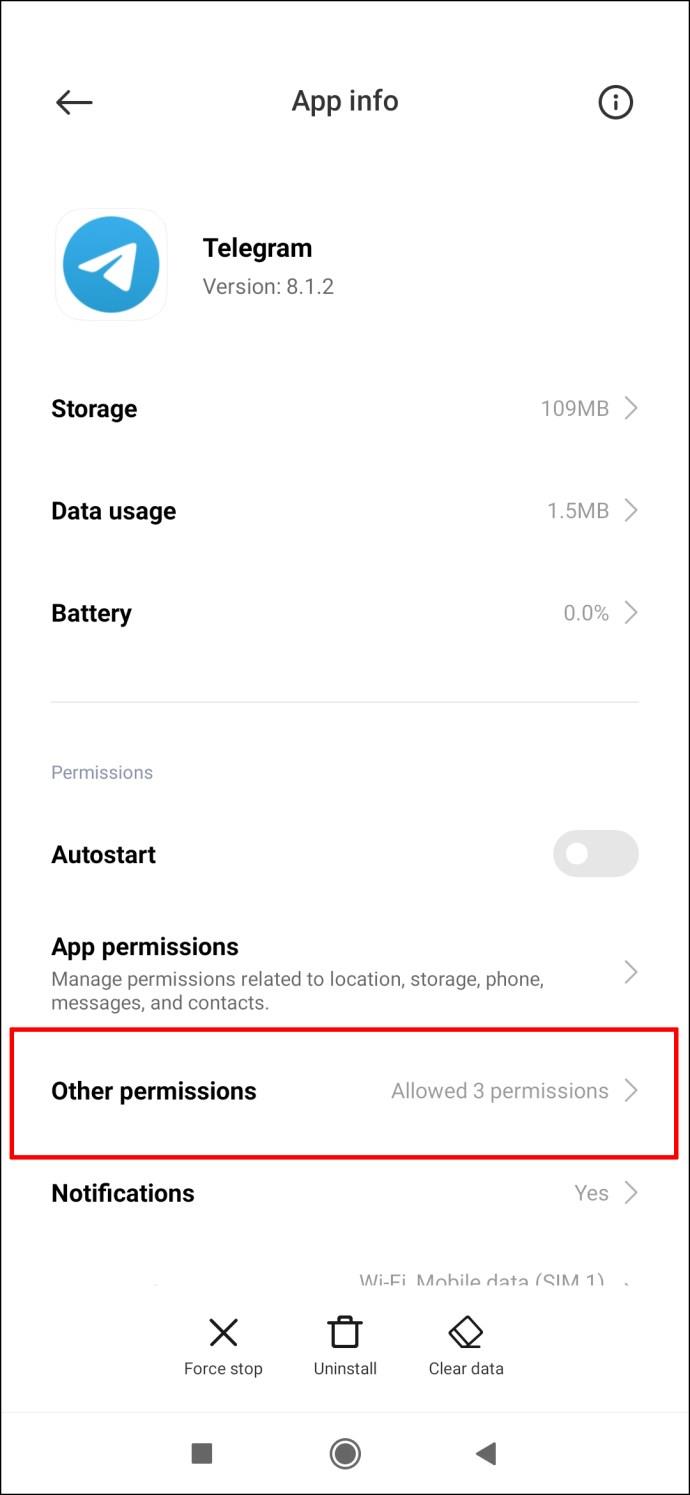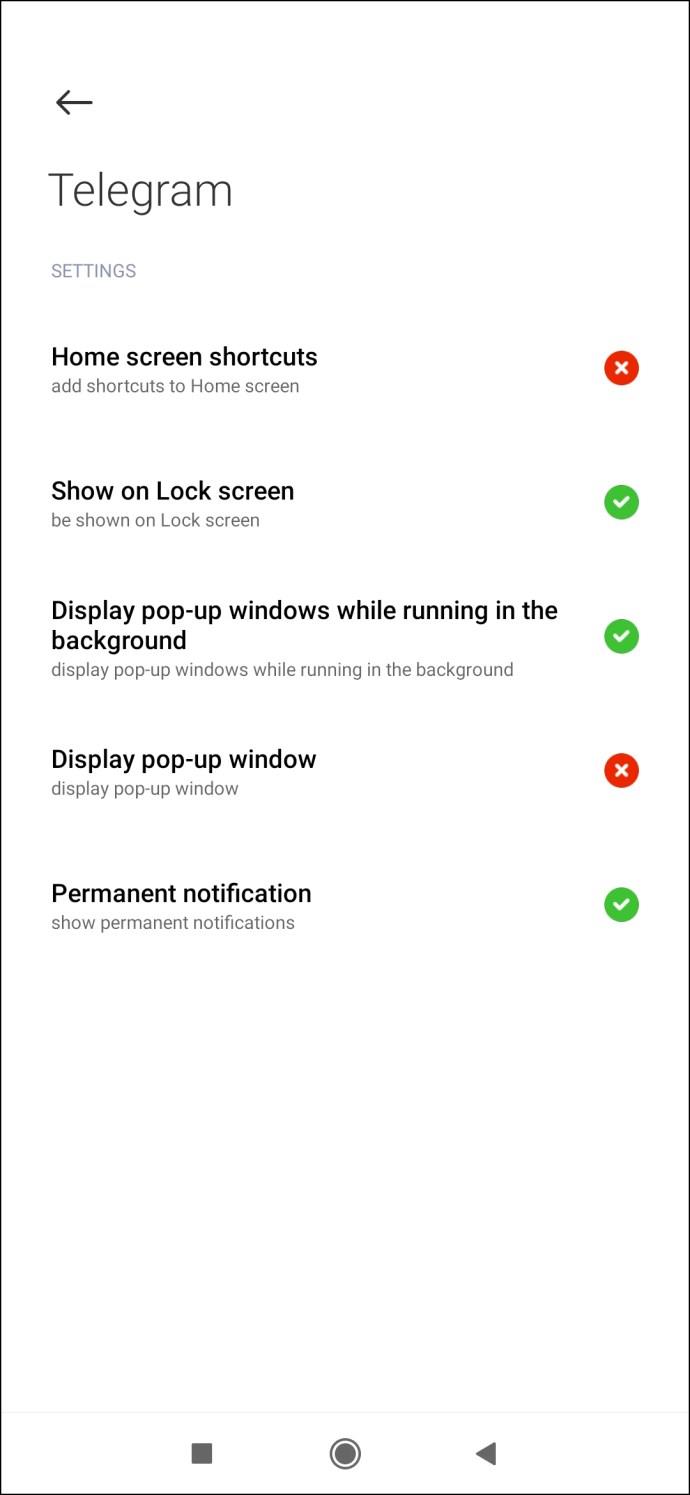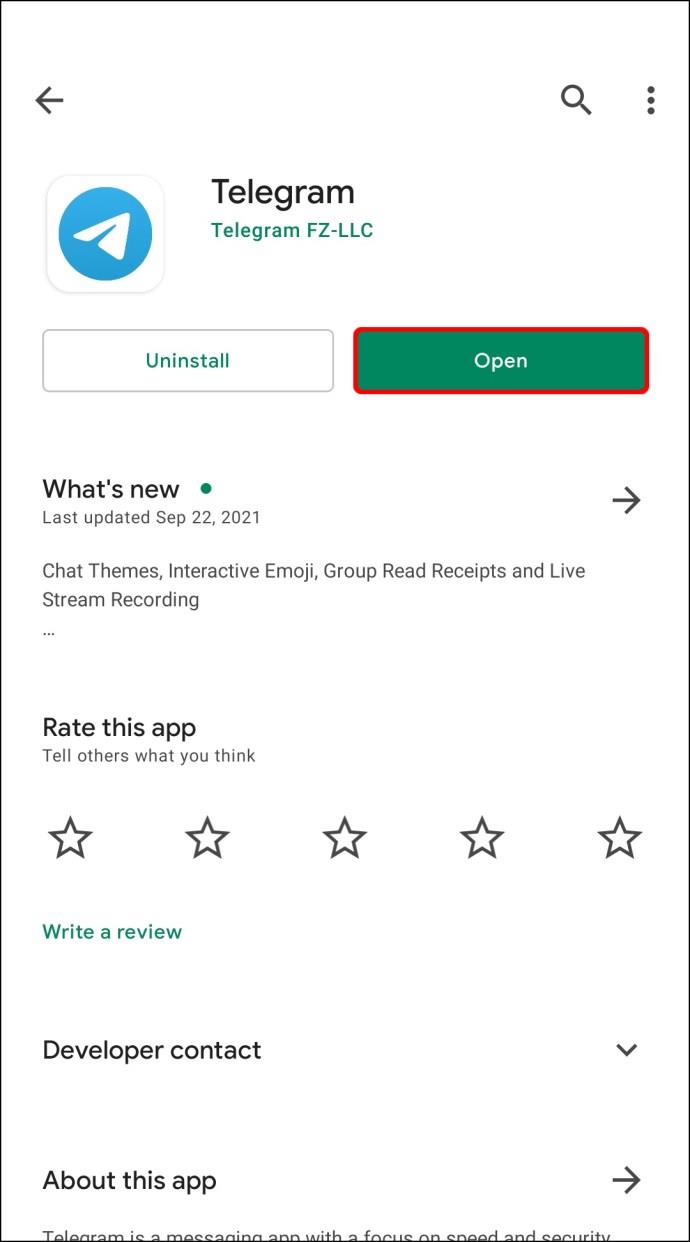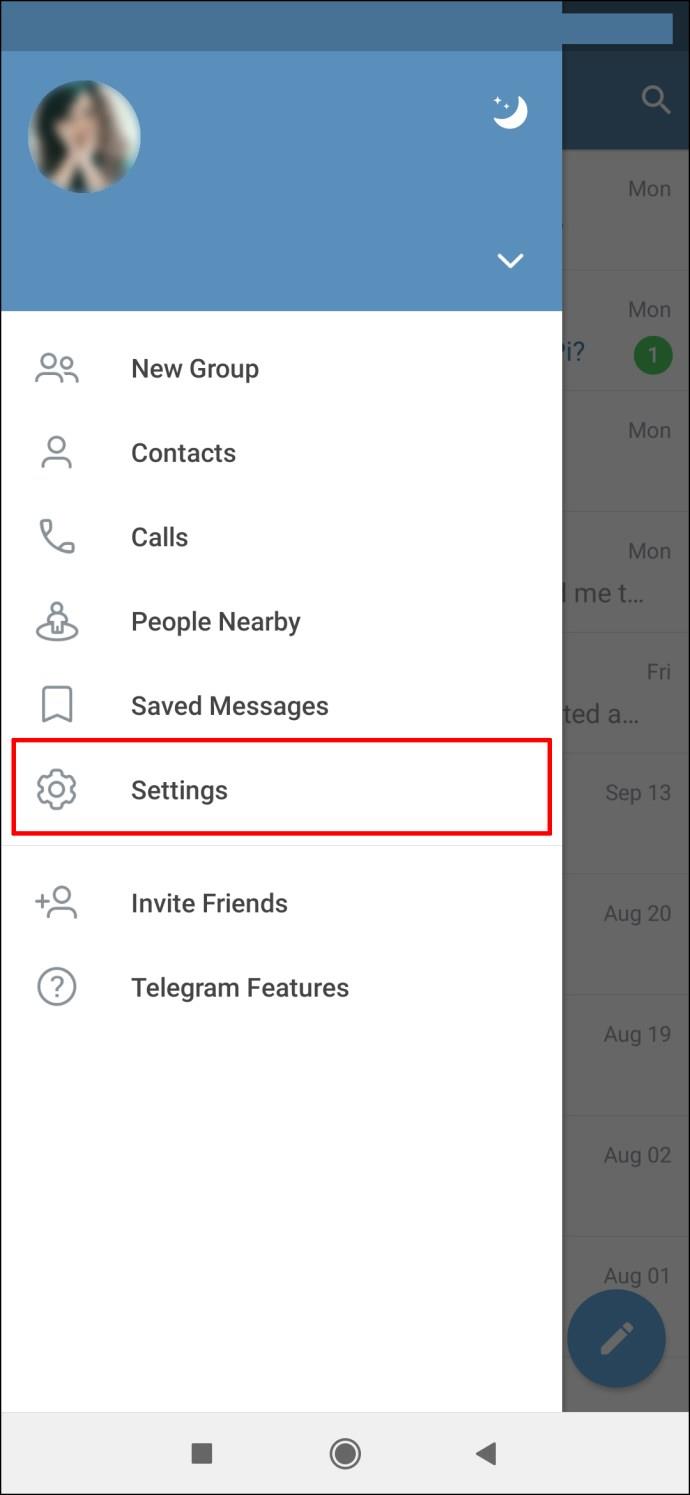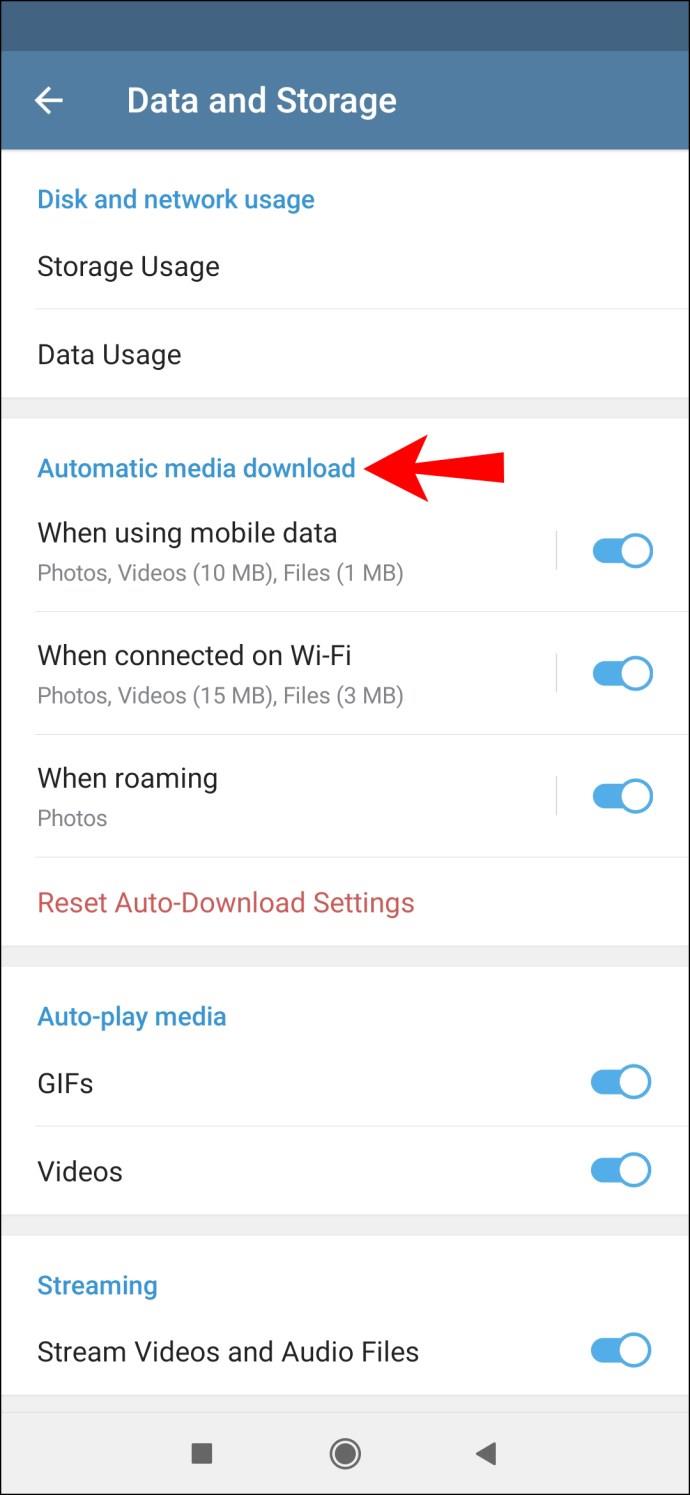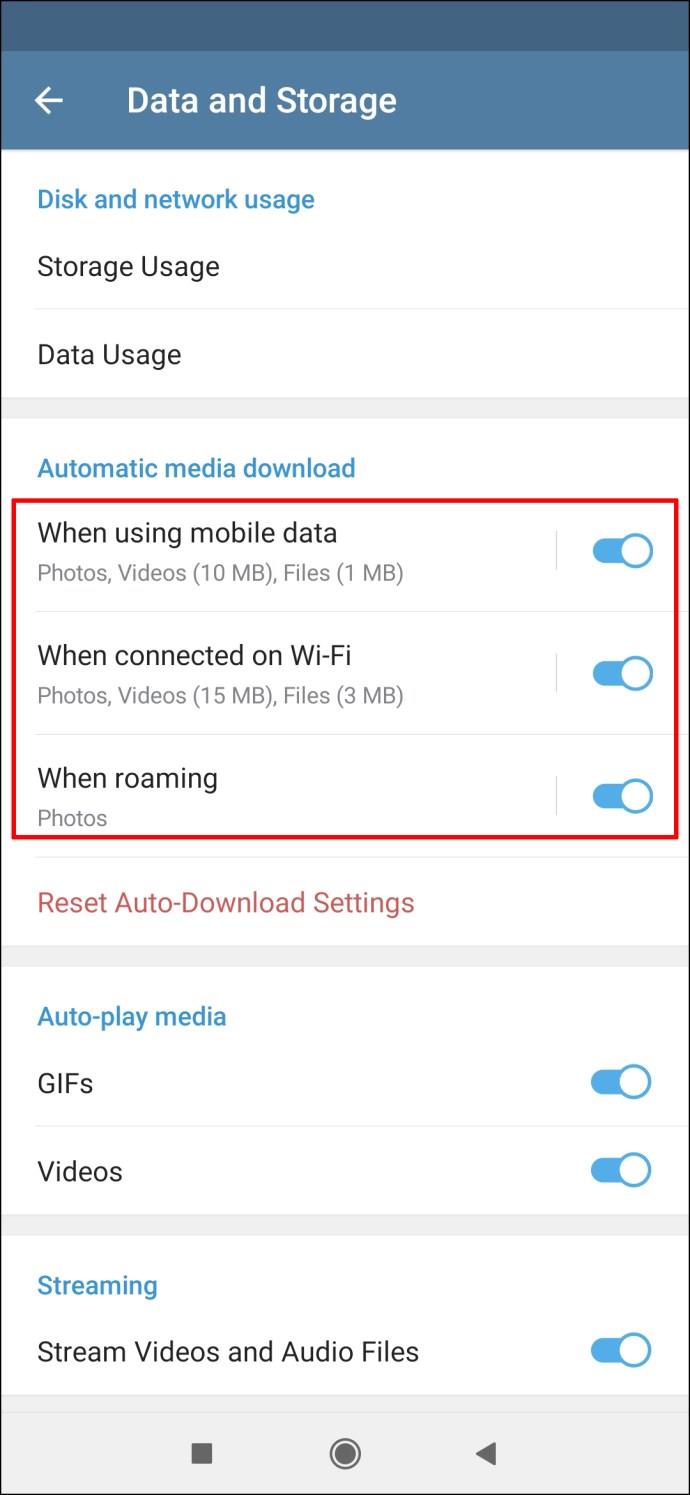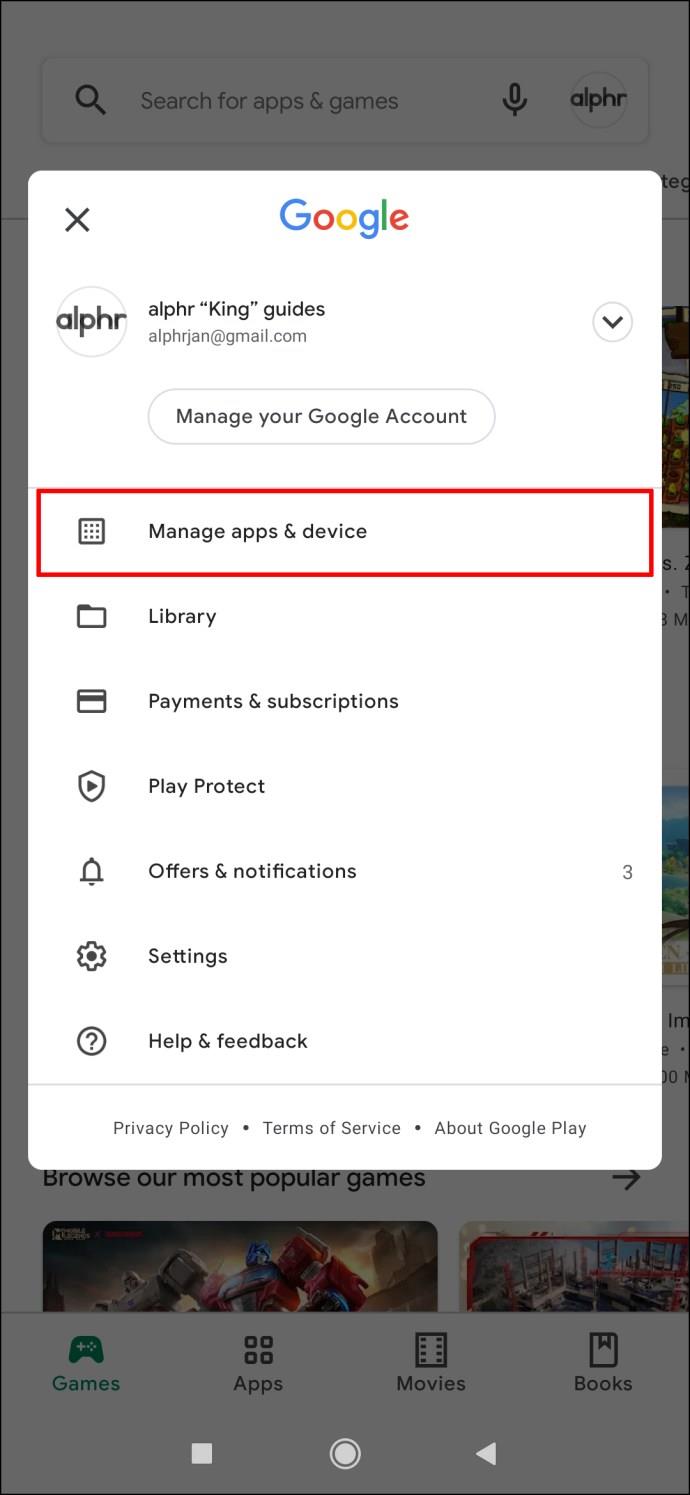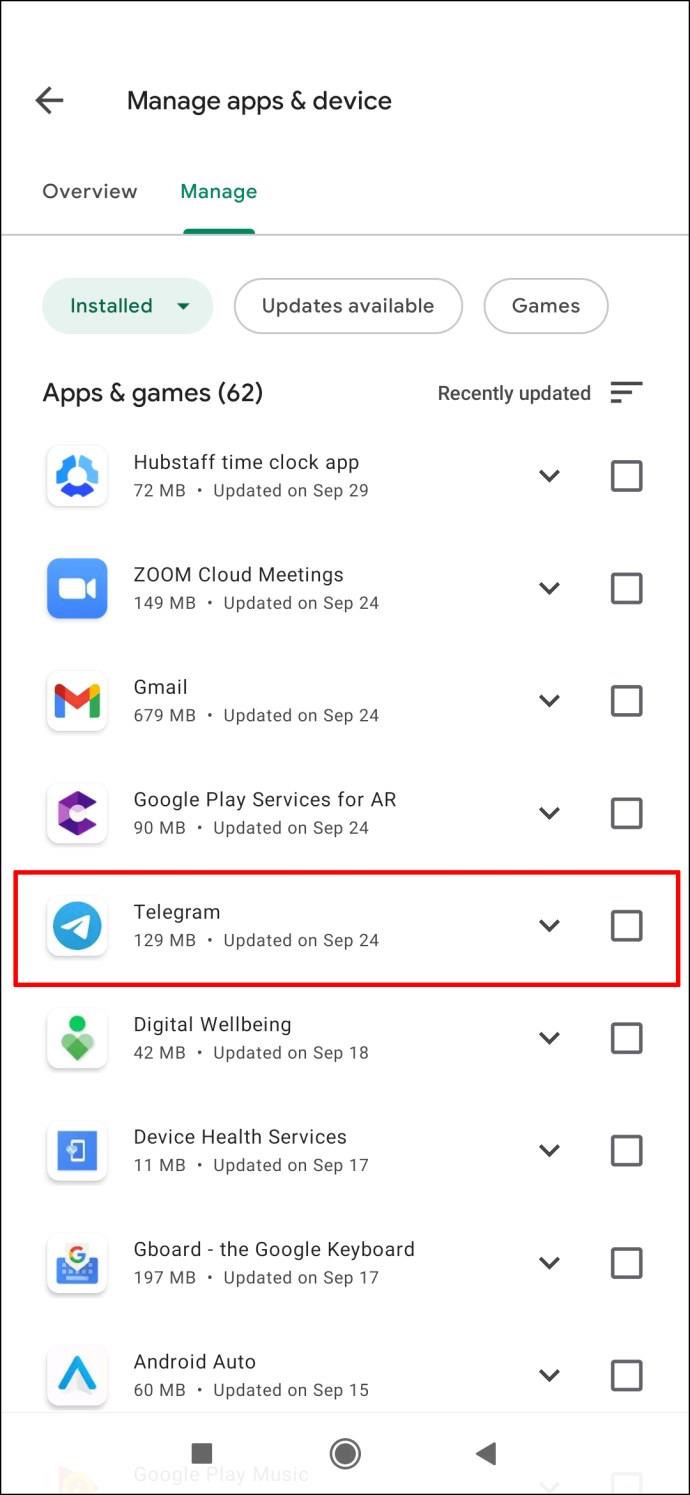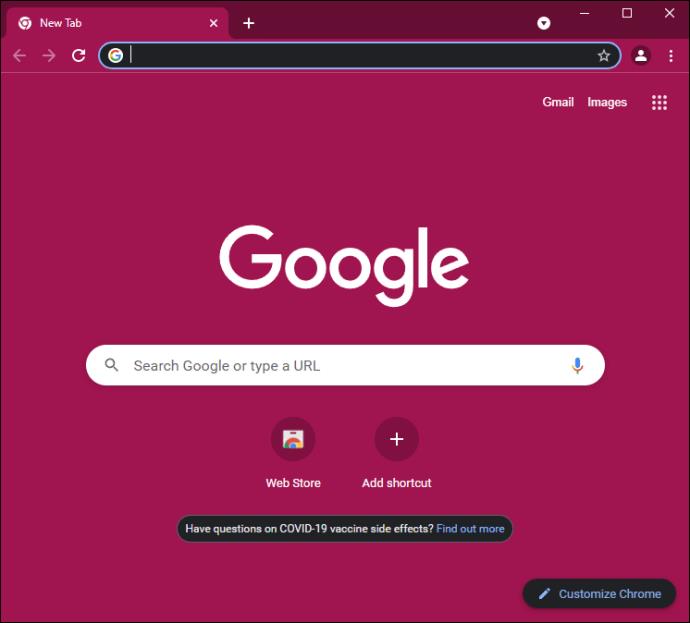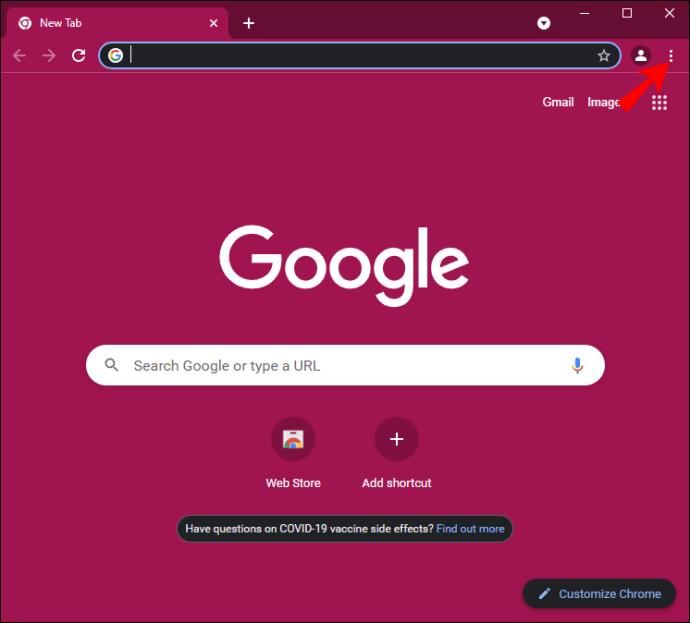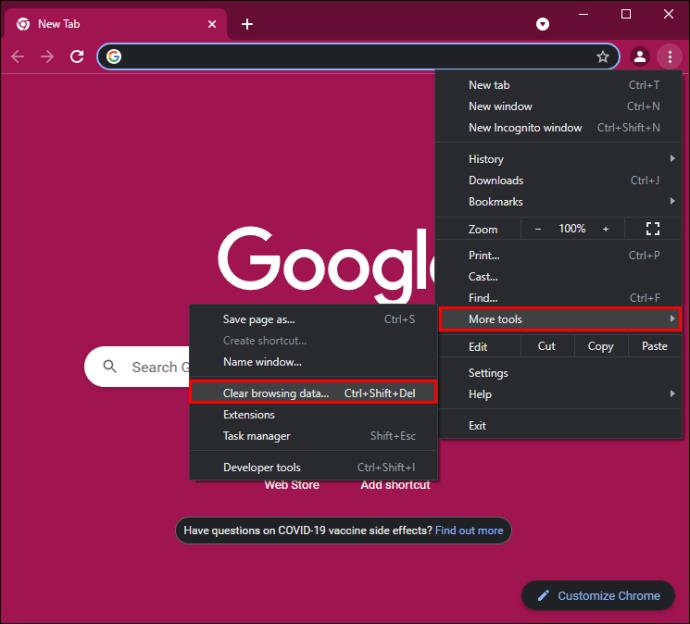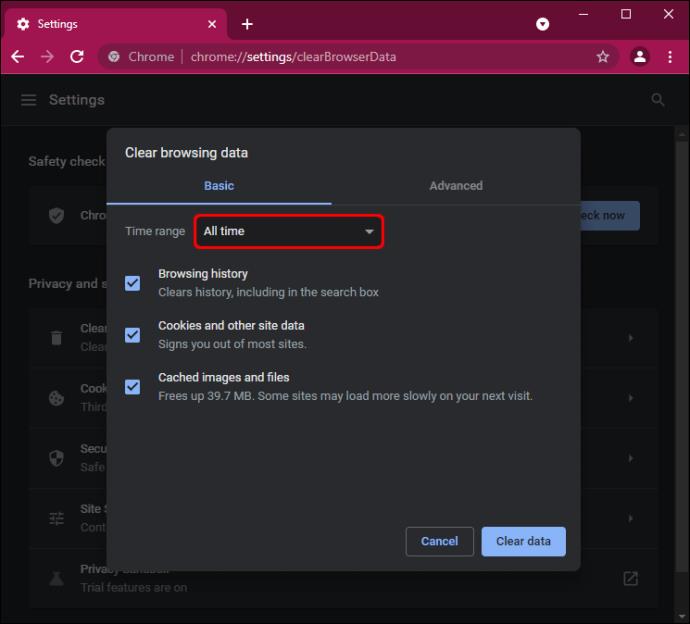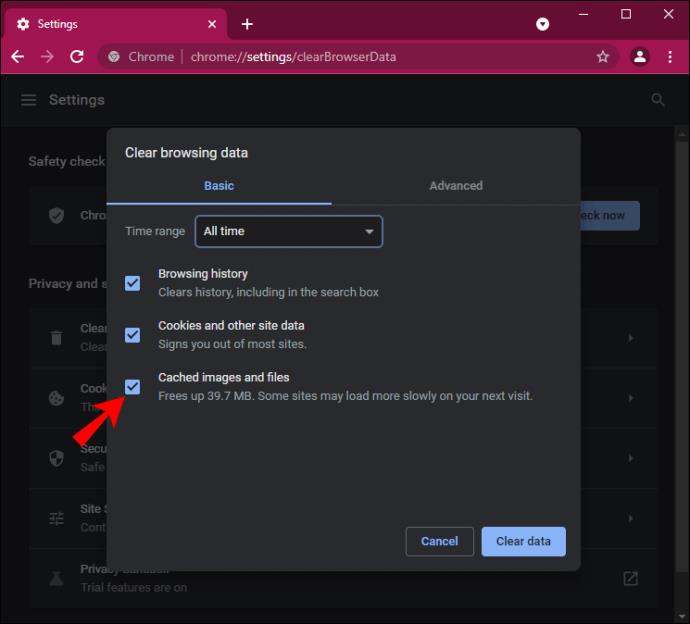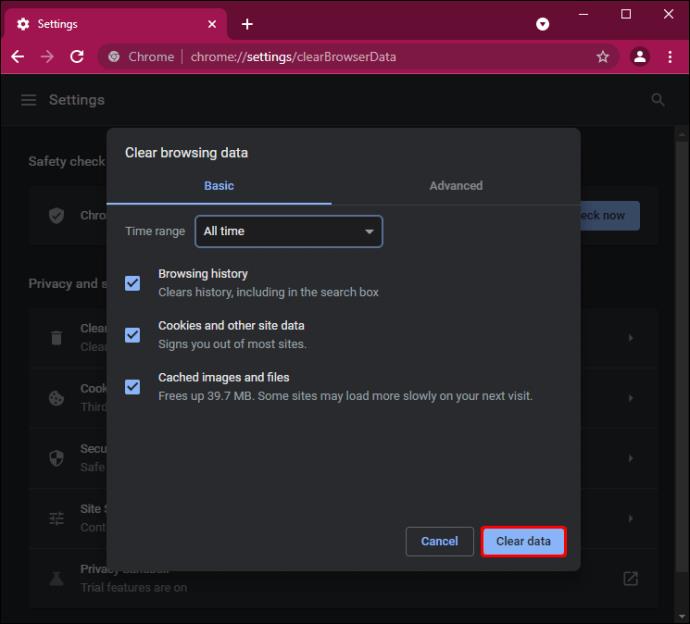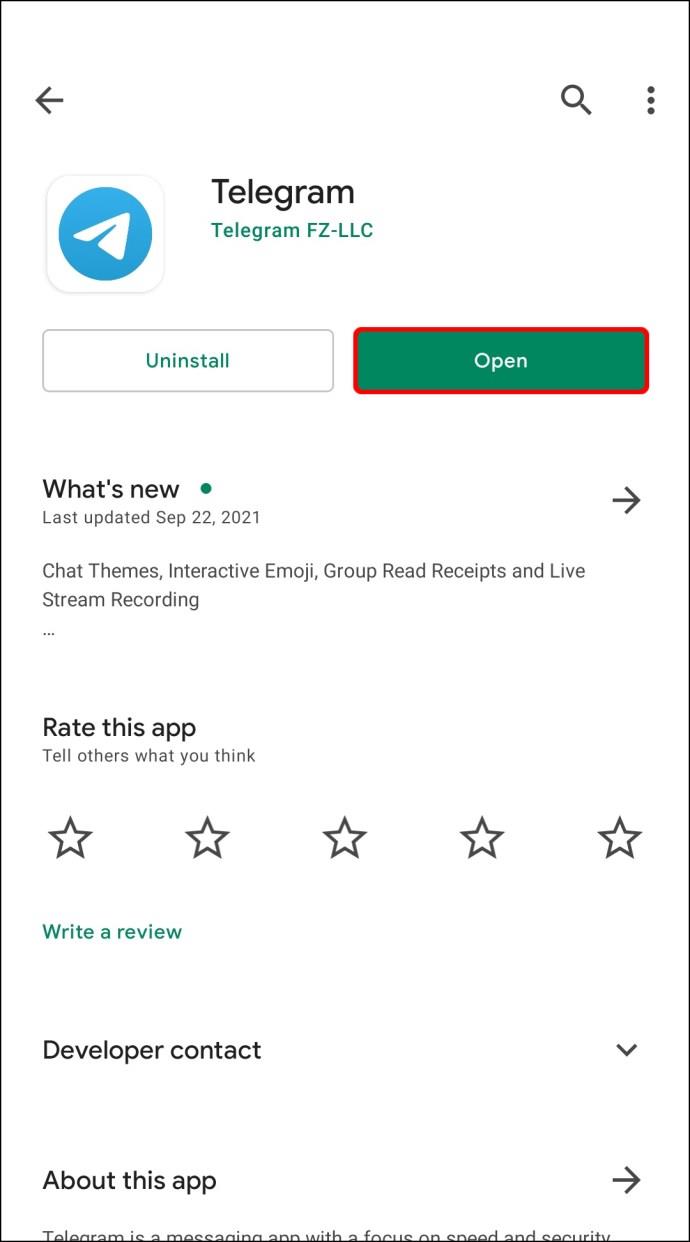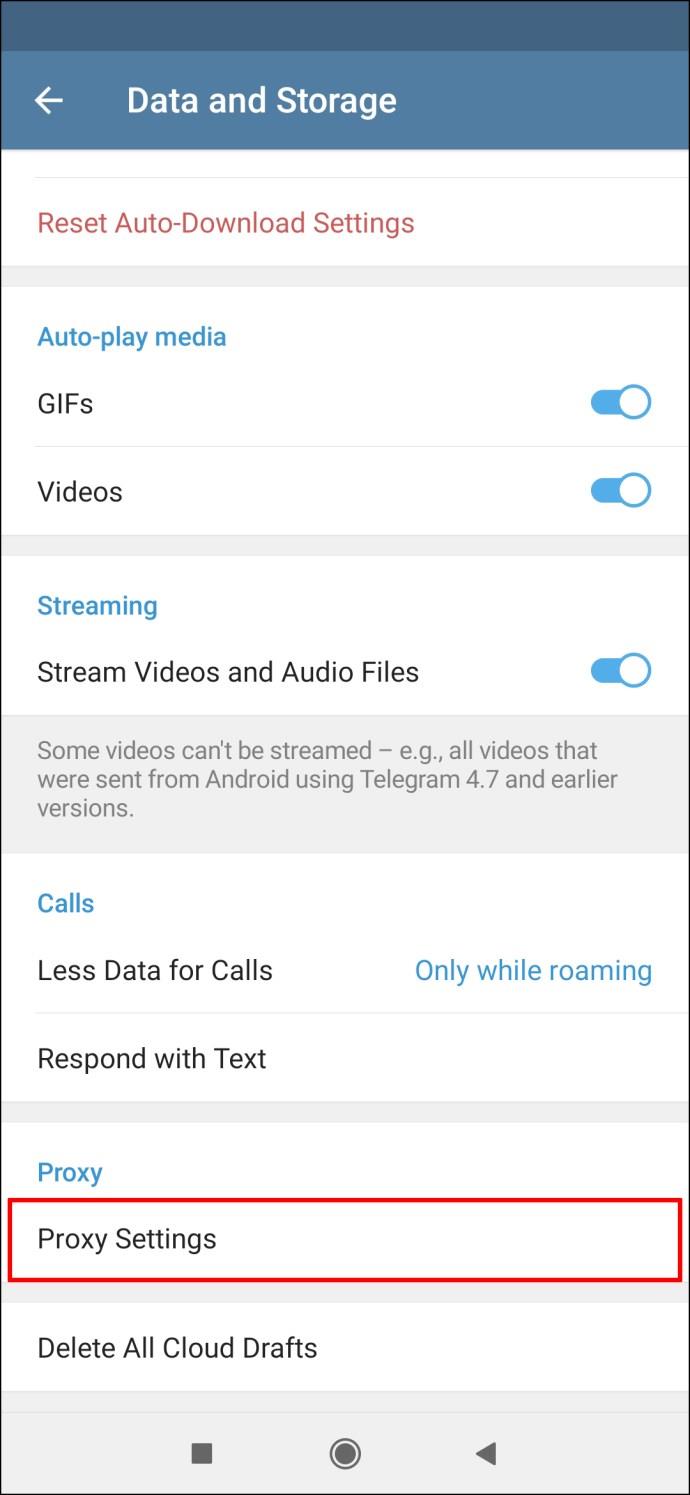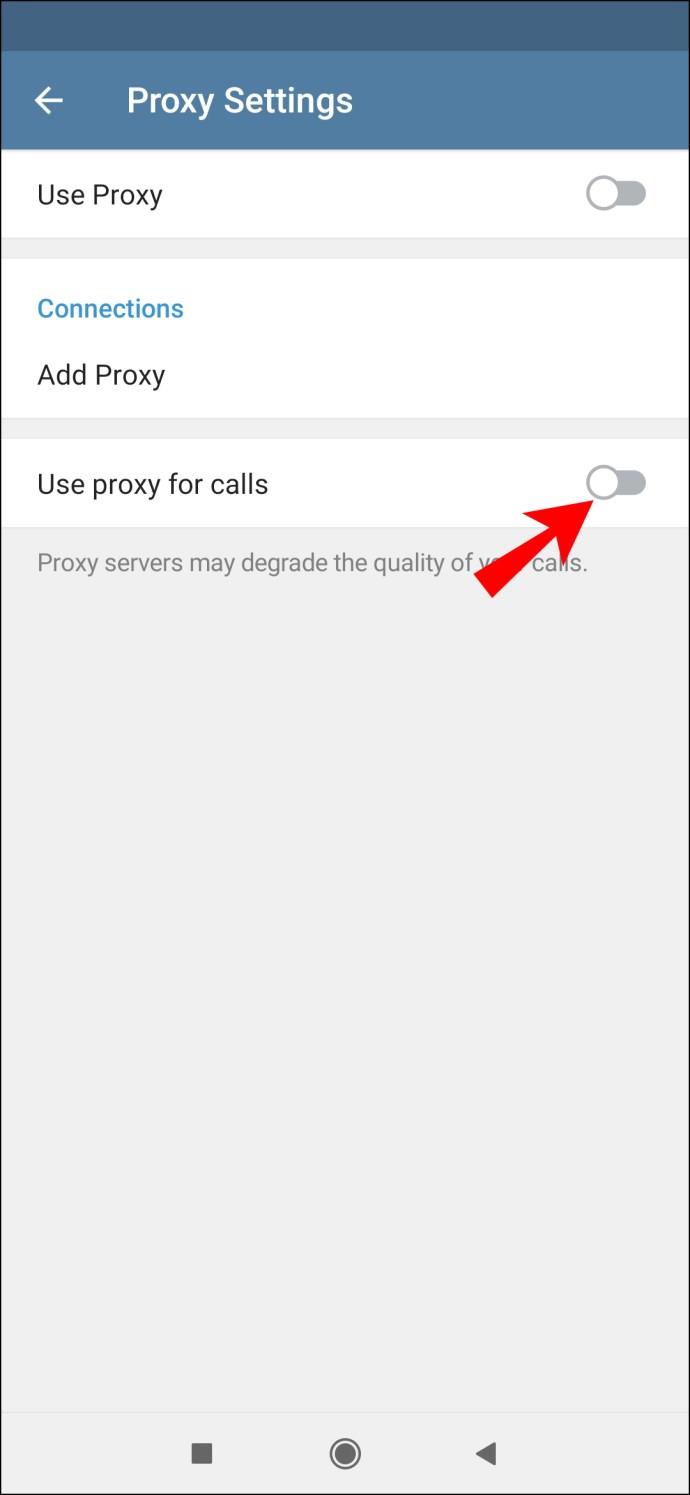Collegamenti del dispositivo
L'app di messaggistica Telegram è un ottimo modo per rimanere in contatto con gli amici quando funziona correttamente. Ma ci sono molte ragioni per cui Telegram potrebbe non connettersi. A volte, la tua connessione Internet potrebbe non essere abbastanza forte per il funzionamento di Telegram o l'app potrebbe essere il problema.

Ma qualunque sia il motivo, ci sono diverse cose che puoi provare a tornare alle tue preziose chat. Questo articolo spiega cosa può far smettere di funzionare Telegram. Inoltre, vedrai alcune soluzioni rapide per far connettere Telegram, che puoi applicare a diversi dispositivi.
Telegram non si connette su iPhone
Può essere piuttosto frustrante quando si desidera utilizzare Telegram, ma lo stato "Connessione in corso..." continua a essere visualizzato nella parte superiore dello schermo. Poiché Telegram è un'app basata su cloud, è necessaria una connessione Internet stabile per inviare e ricevere messaggi. Un anello debole è di solito il motivo più comune per cui stai riscontrando problemi in primo luogo.
Prima di fare qualsiasi altra cosa, assicurati che il tuo Wi-Fi funzioni. Puoi farlo aprendo qualsiasi altra app sul tuo iPhone, come Instagram, WhatsApp o YouTube. Inoltre, prova a inviare un messaggio o ad aprire un video. Puoi persino controllare la velocità della larghezza di banda utilizzando speedtest.net o fast.com . Se nessuna di queste opzioni sembra funzionare, il tuo Wi-Fi ha un problema. In questo caso, la cosa migliore che puoi fare è scollegare e riavviare router e modem. Dopo averli disconnessi, attendi almeno 30 secondi prima di ricollegarli.
Se stai utilizzando i dati cellulari, assicurati che siano attivi andando alla scheda "Cellulare" nelle "Impostazioni" del tuo iPhone. Inoltre, assicurati di disporre di una rete dati sufficiente per navigare e utilizzare le app. Un'altra soluzione rapida che puoi provare è riavviare il tuo iPhone.
Se hai verificato tutte le cose precedenti e Telegram continua a non funzionare, il passaggio successivo è verificare se hai concesso all'app le autorizzazioni necessarie per funzionare correttamente. Ecco come è fatto:
- Apri "Impostazioni" sul tuo iPhone.
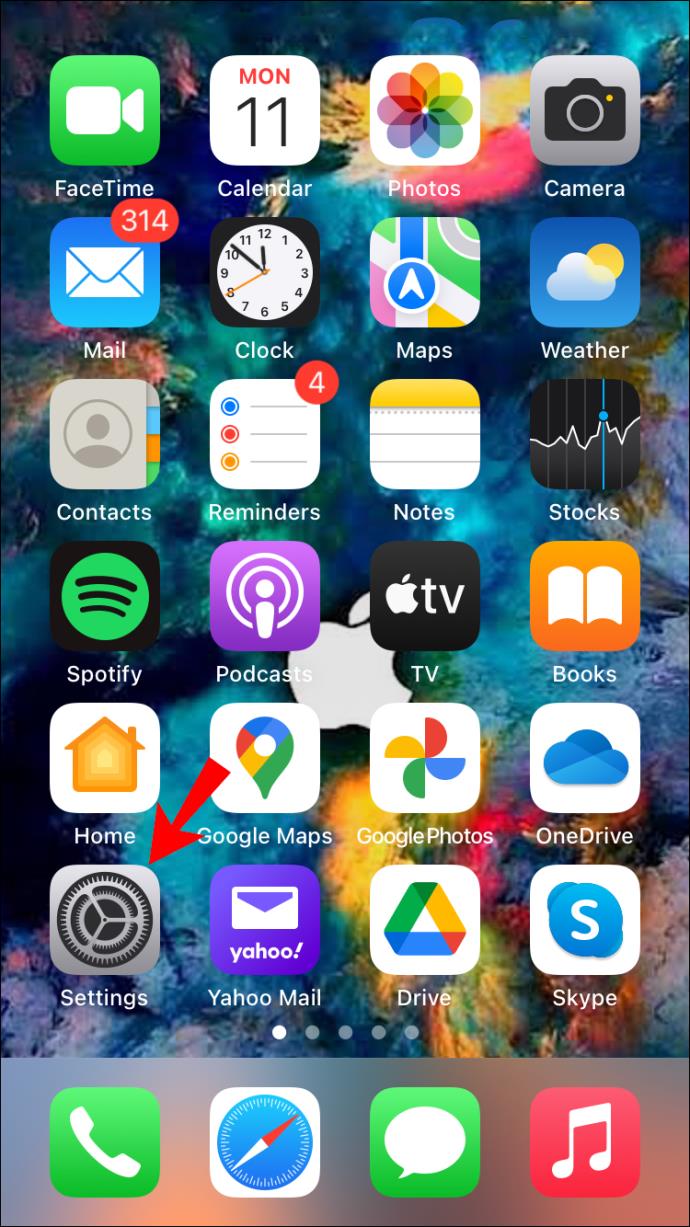
- Scendi fino a trovare "Telegram" nell'elenco delle app.
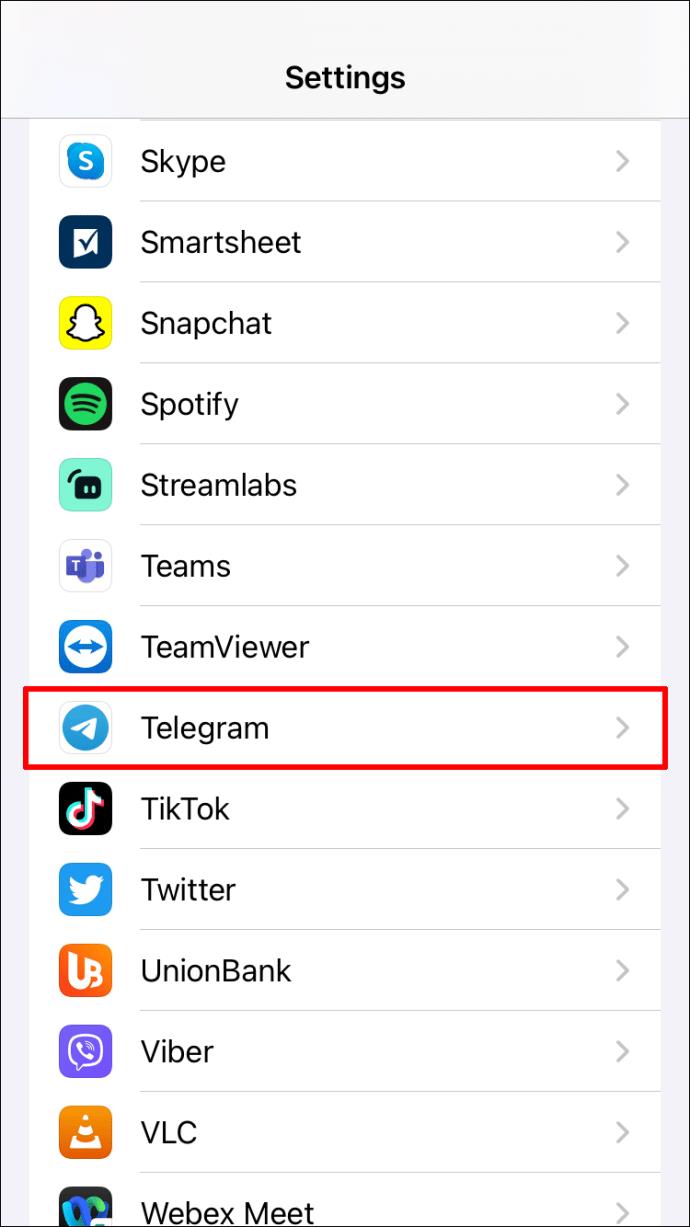
- Attiva o disattiva l' interruttore "Aggiornamento app in background" .
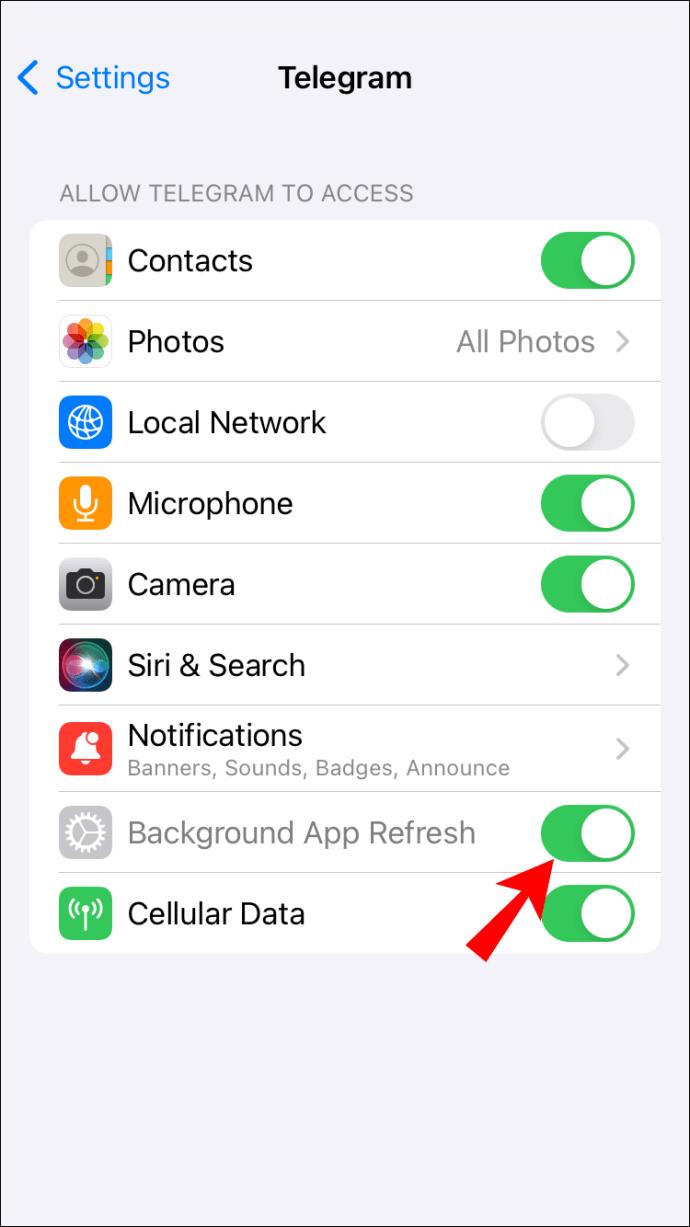
- Abilita l' opzione "Dati cellulare" .
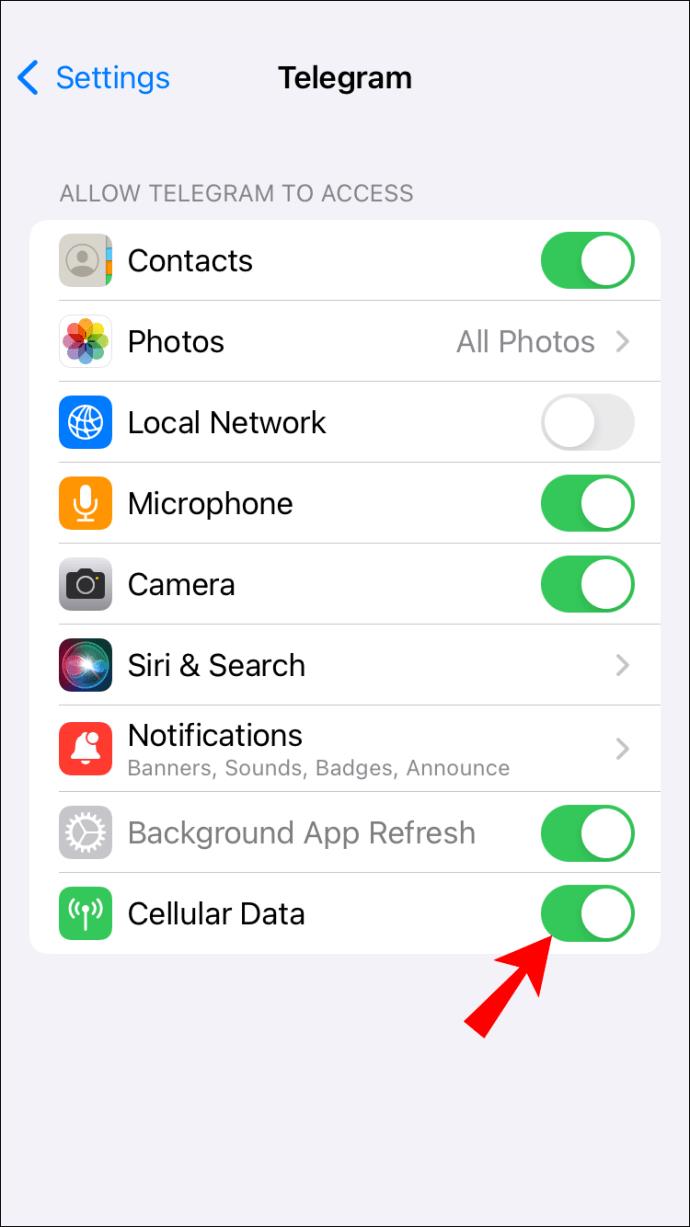
Un'altra soluzione che puoi provare è eliminare Telegram e installarlo di nuovo. Segui i passaggi seguenti per scoprire come è fatto:
- Trova "Telegram" nella schermata iniziale e premilo a lungo.
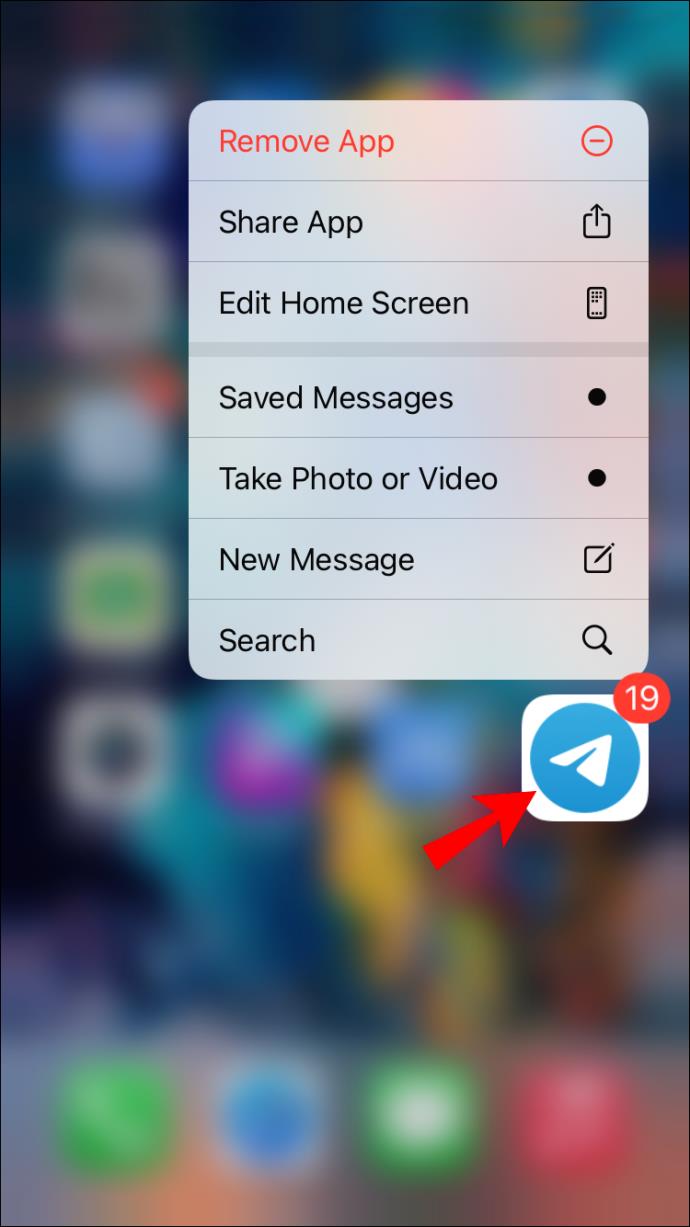
- Seleziona "Rimuovi app" nel menu a comparsa.
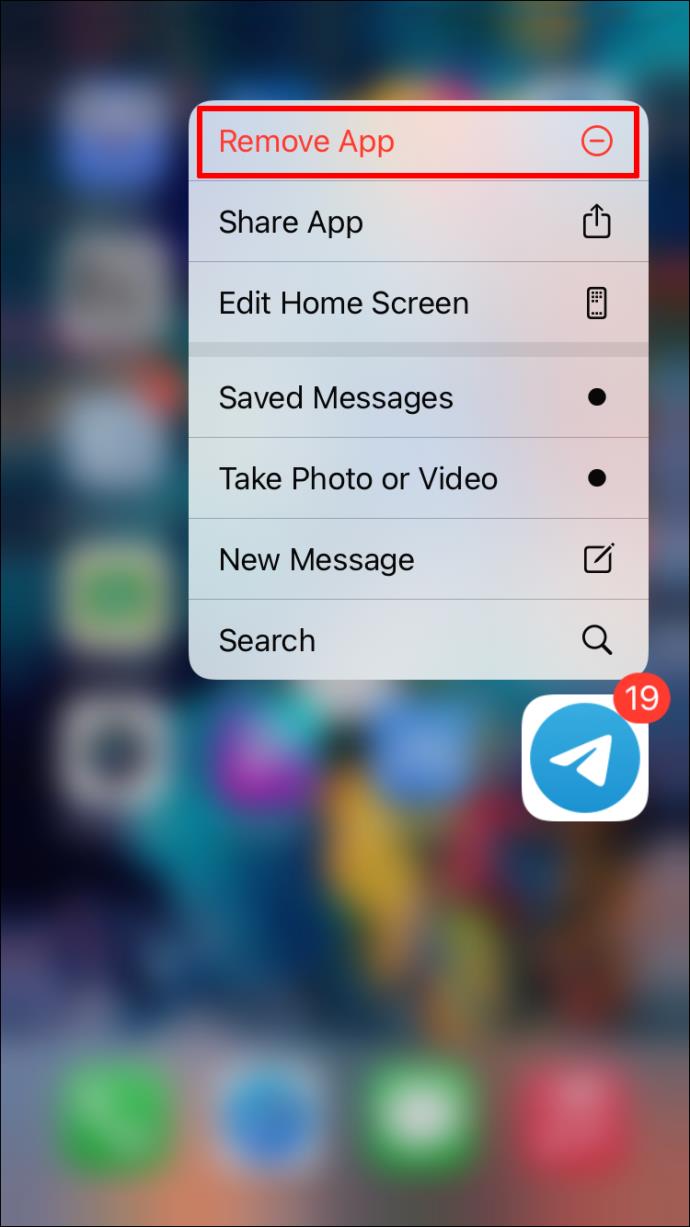
- Scegli "Elimina app".
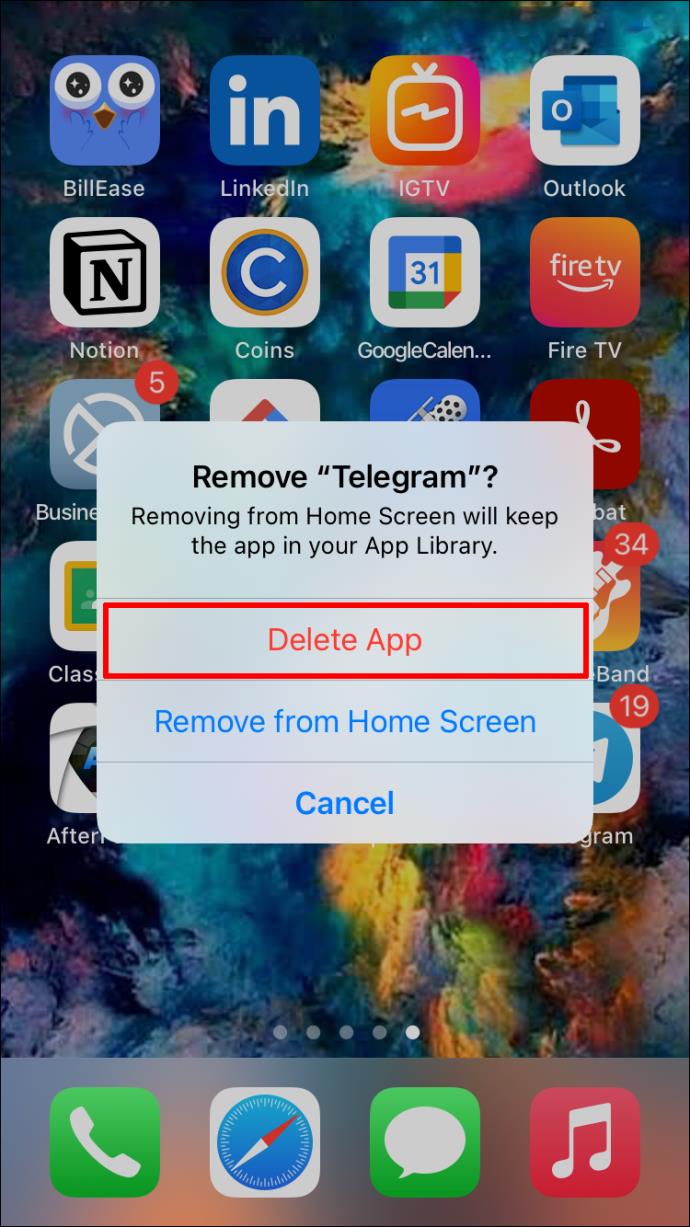
- Tocca di nuovo "Elimina" .
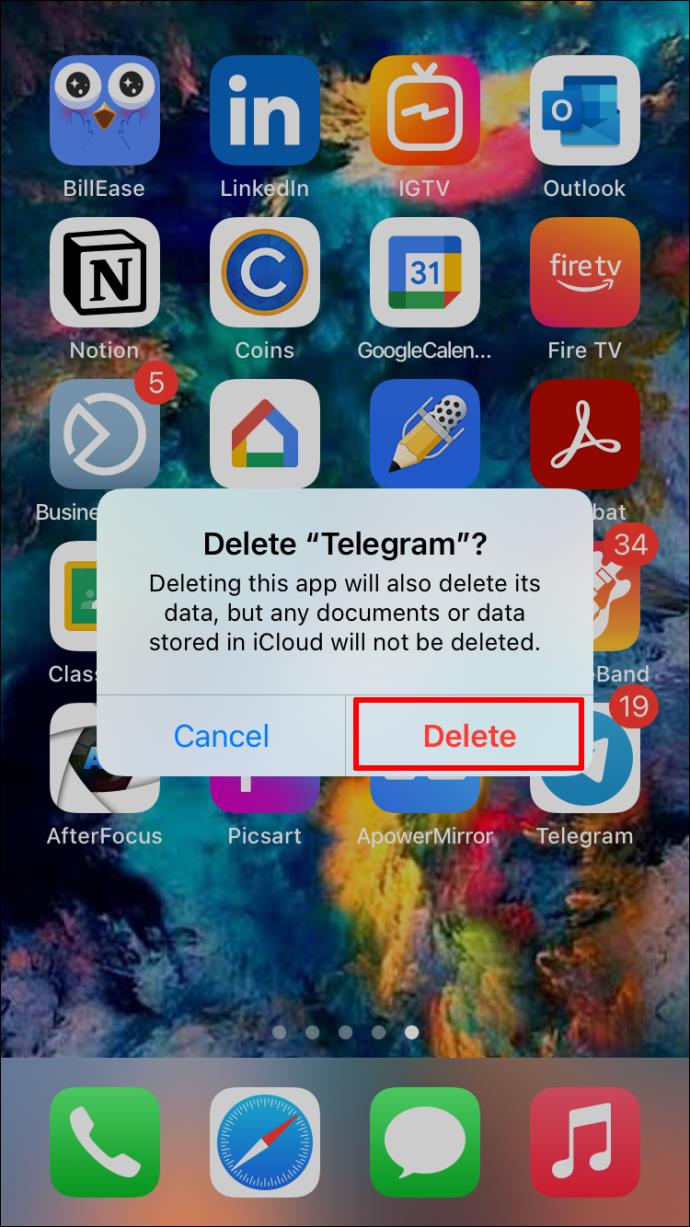
- Vai all '"App Store".

- Tocca la tua "immagine del profilo" nell'angolo in alto a destra dello schermo.

- Seleziona la scheda "Acquistati" .
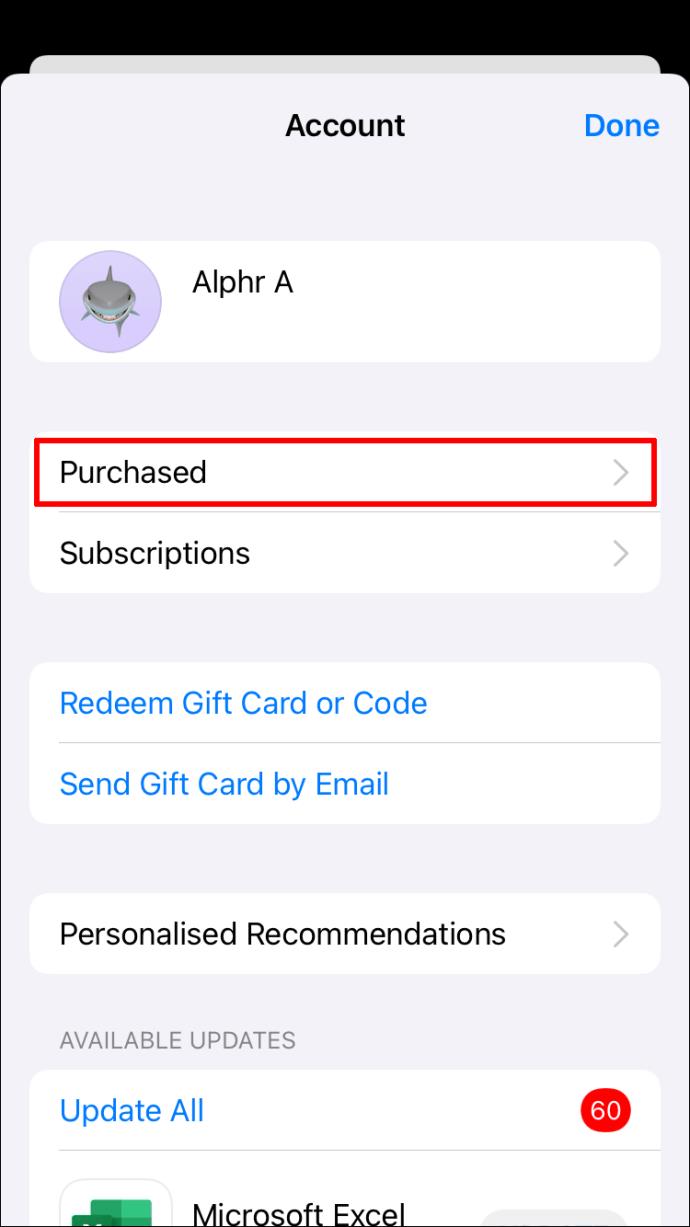
- Individua "Telegram" nell'elenco delle app.
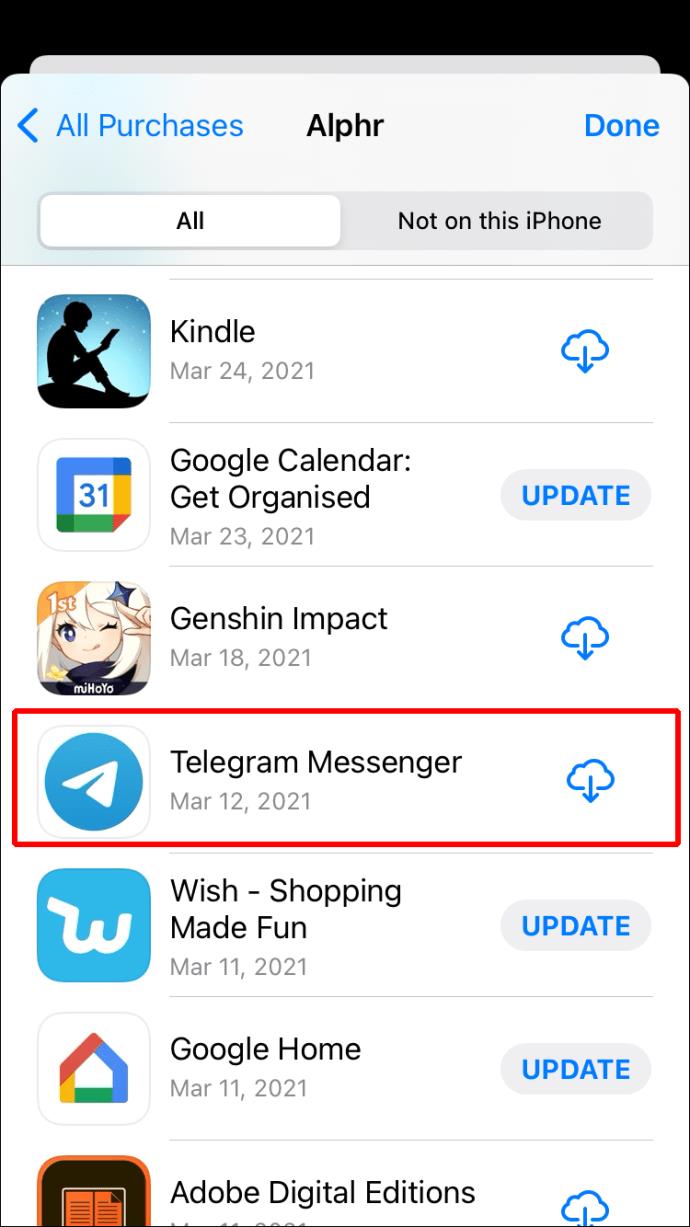
- Tocca l' icona "nuvola" sul lato destro.
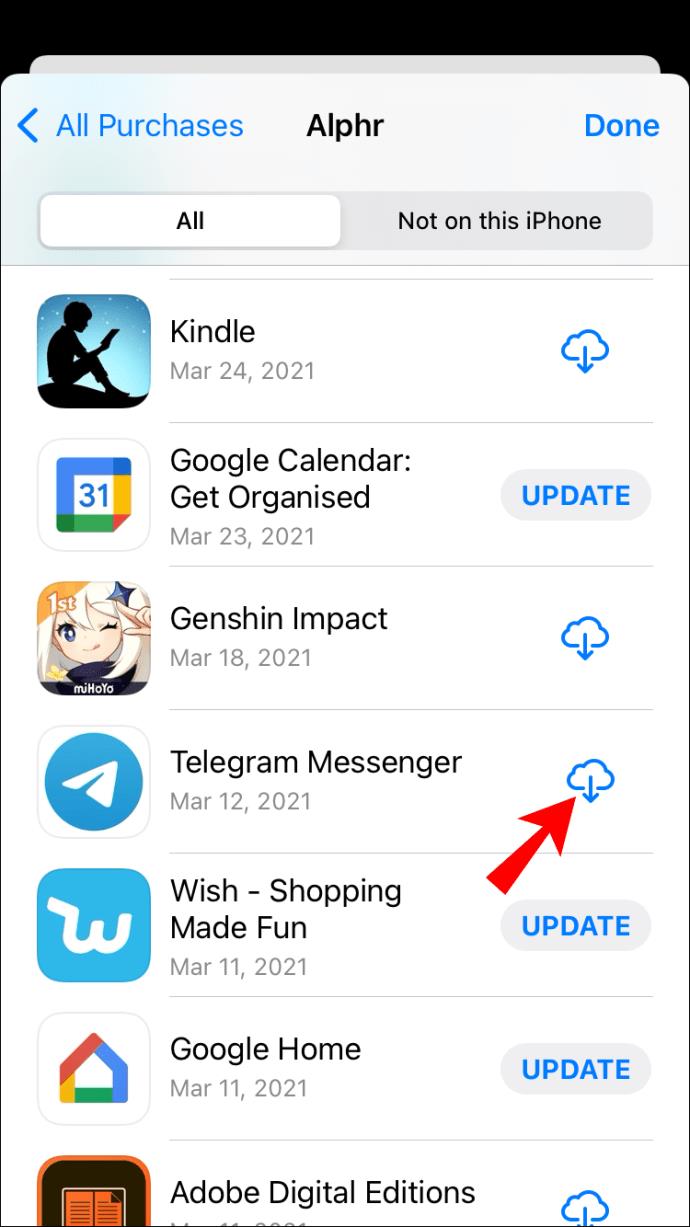
Ora che hai reinstallato Telegram, puoi accedere nuovamente al tuo account. Il problema di connessione dovrebbe essere risolto.
L'app potrebbe anche non connettersi perché stai utilizzando una versione precedente. Ecco come puoi verificare se devi aggiornare Telegram sul tuo iPhone:
- Apri l' "App Store" sul tuo iPhone.

- Vai alla tua "immagine del profilo" nell'angolo in alto a destra.

- Individua "Telegram" nell'elenco delle app.
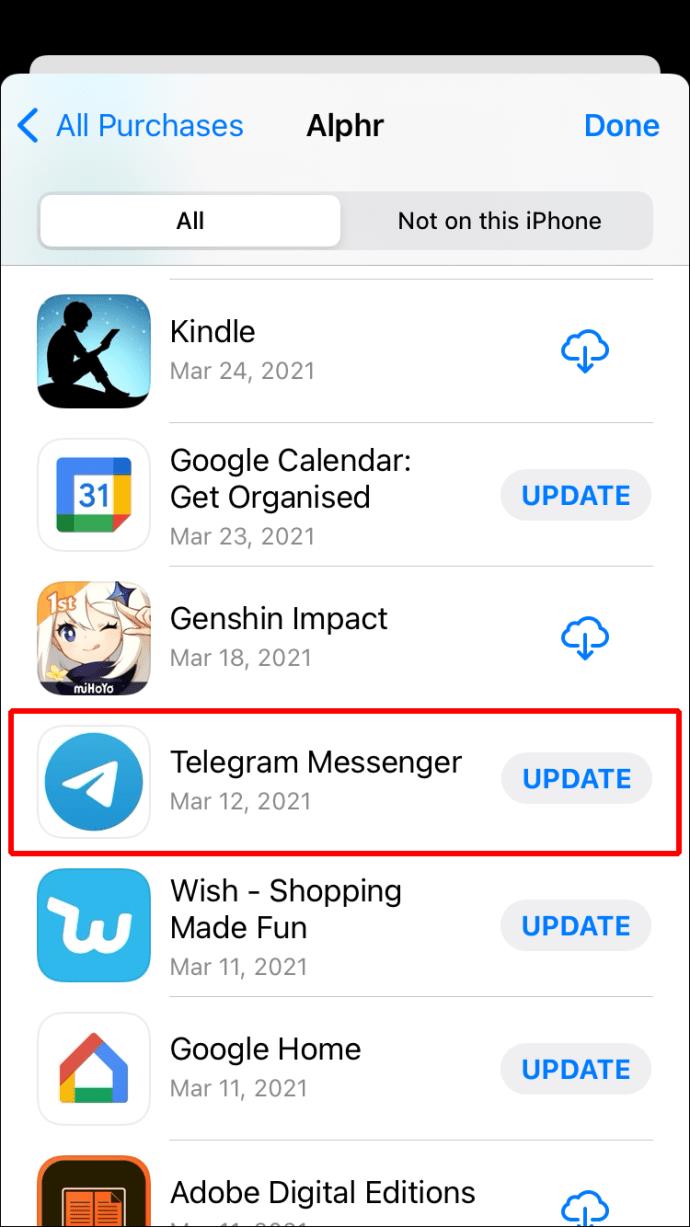
- Se riesci a vedere il pulsante "Aggiorna" accanto ad esso, toccalo e attendi qualche secondo.
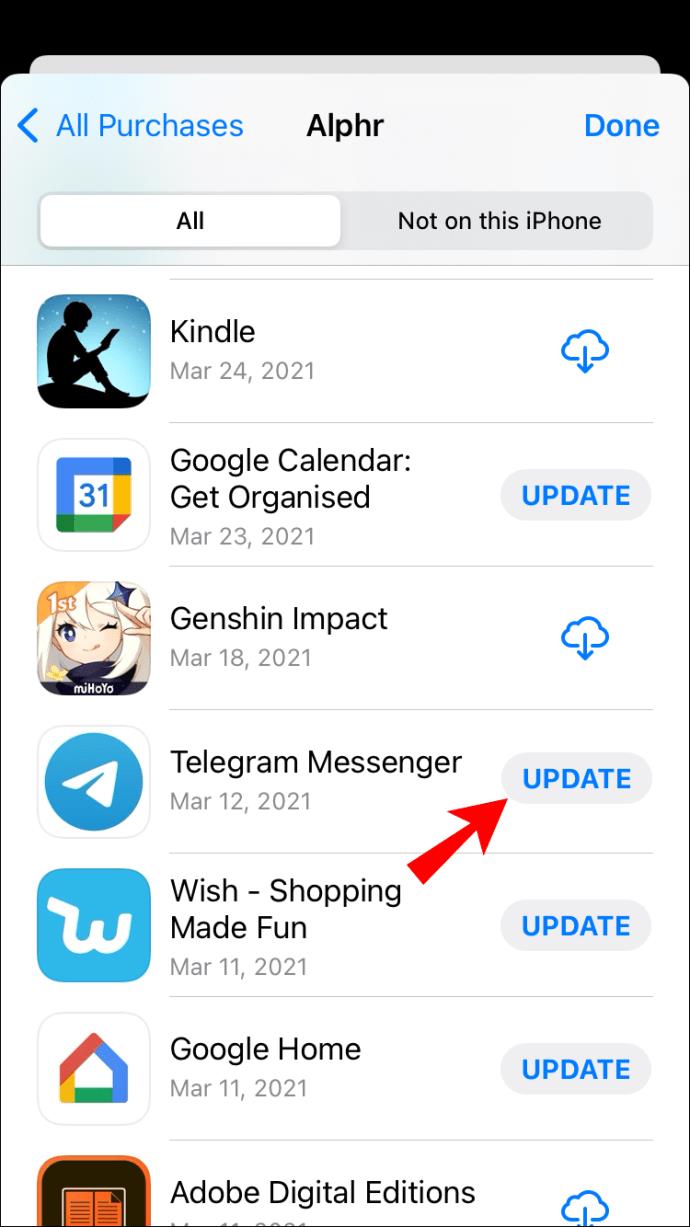
Telegram non si connette su un dispositivo Android
Molte delle soluzioni esatte utilizzate su iOS/iPhone si applicano a Telegram su dispositivi Android. Se hai controllato la tua connessione dati Wi-Fi/cellulare e tutto sembra funzionare correttamente, il problema potrebbe essere l'app stessa. C'è la possibilità che i server di Telegram siano inattivi, nel qual caso non puoi farci niente. Tuttavia, questi tipi di problemi vengono in genere risolti in tempi relativamente brevi.
Prima di fare qualsiasi altra cosa, assicurati di riavviare il tuo dispositivo Android. Questo cancellerà tutte le app in esecuzione in background che causano il ritardo dell'app Telegram.
Inoltre, il problema di connessione di Telegram può essere risolto rimuovendo i dati e la cache dell'app. Ecco come è fatto su un Android:
- Vai su "Impostazioni" sul tuo Android.
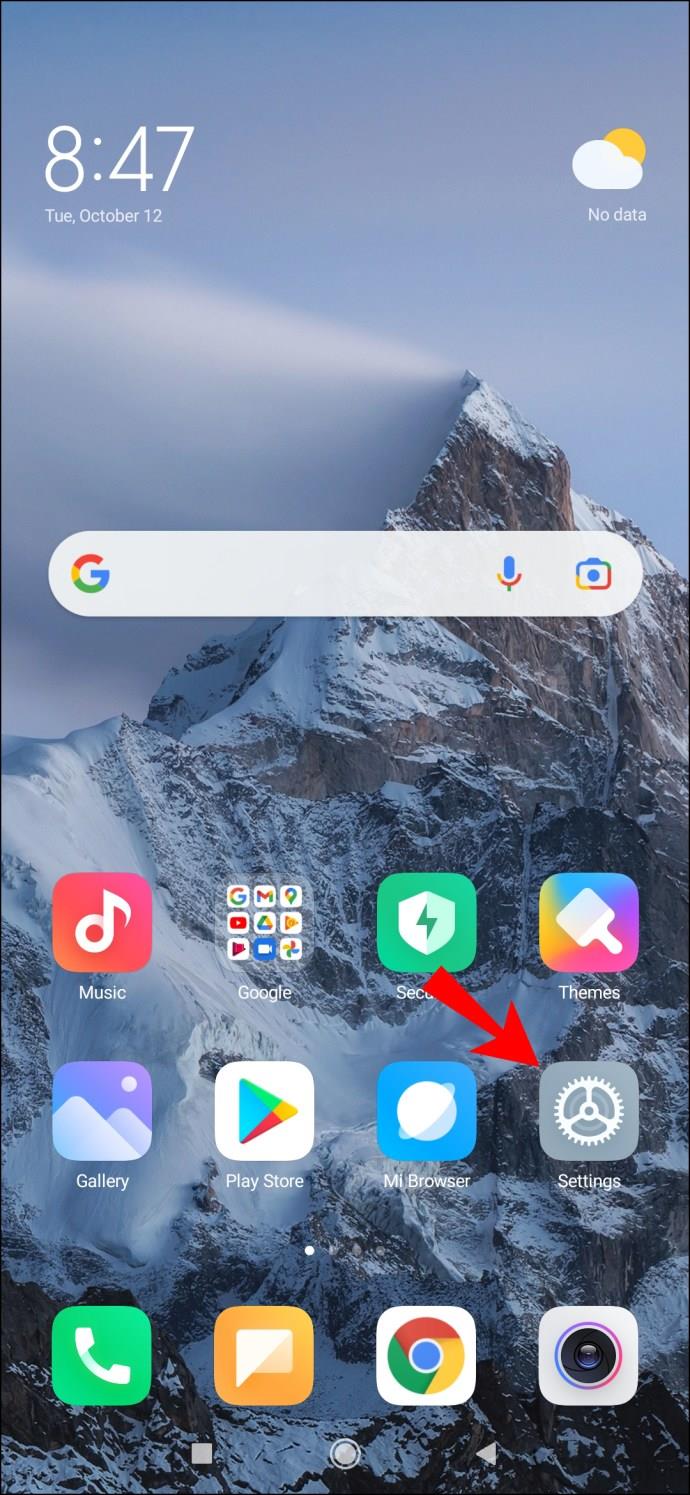
- Procedi su "App" nel menu e vai su "Gestisci app".
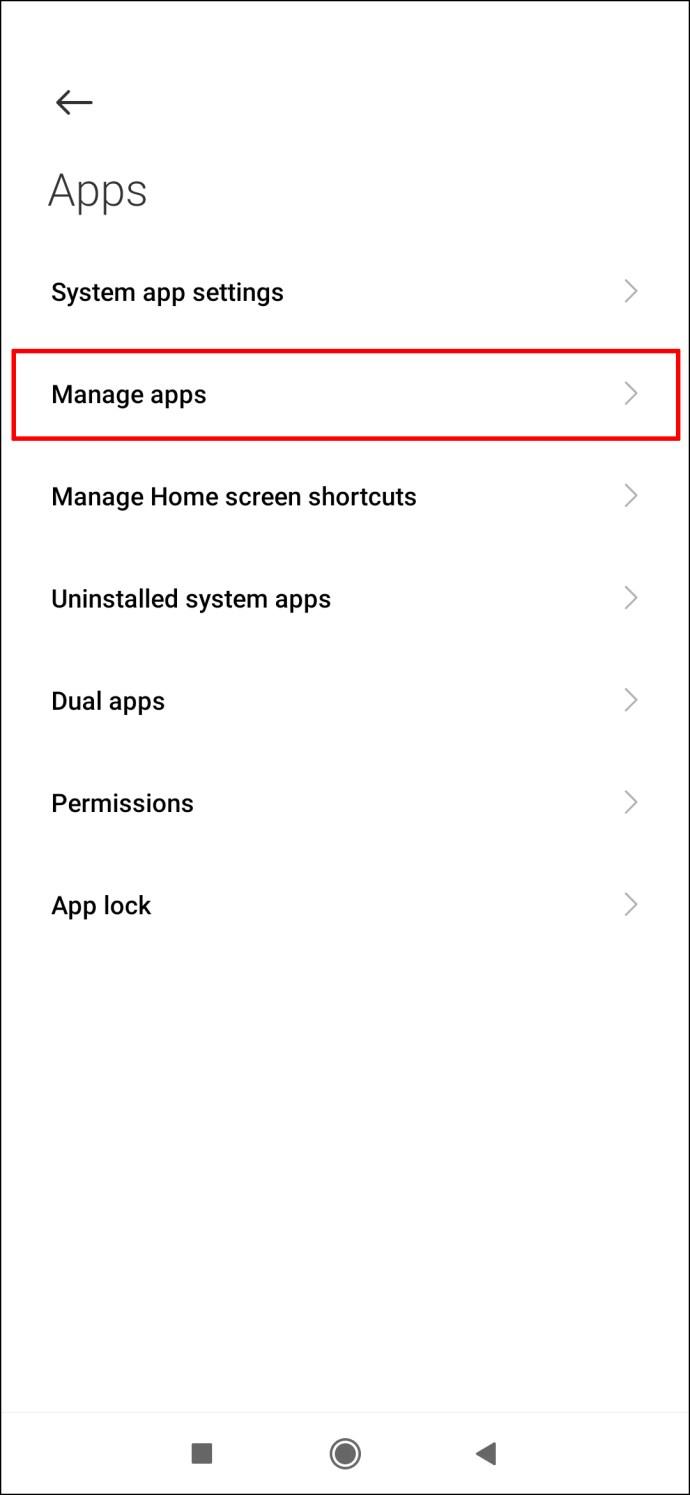
- Individua "Telegram" nell'elenco delle app.
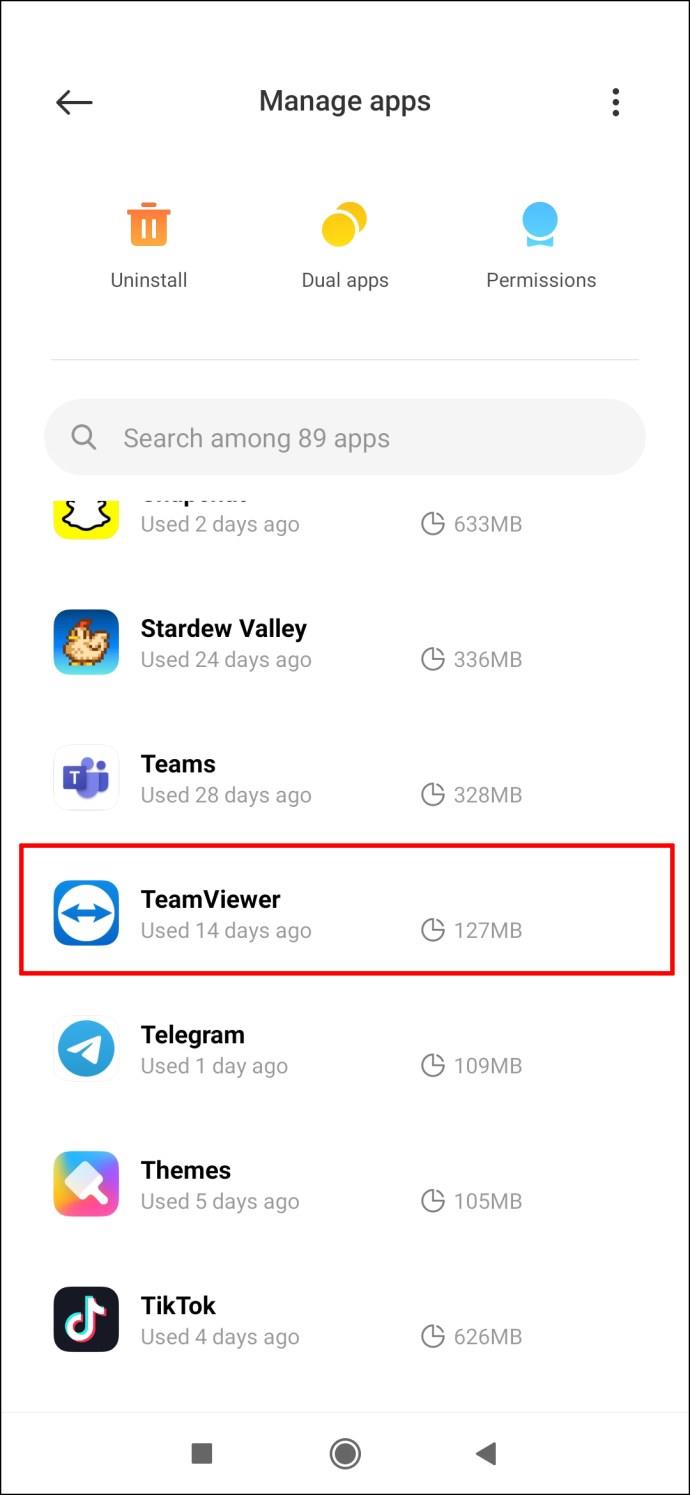
- Seleziona "Cancella dati" nella parte inferiore dello schermo.
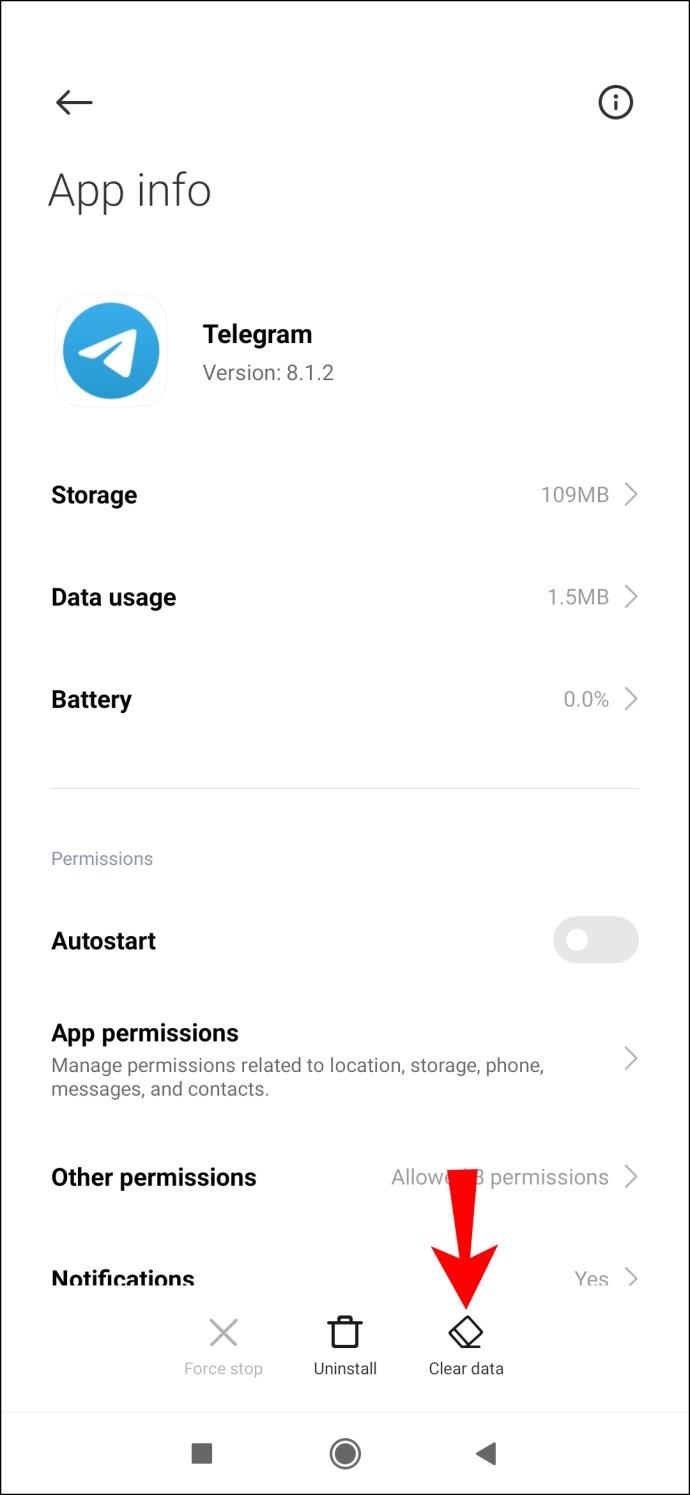
- Tocca "Cancella tutti i dati" e "Svuota cache" nel menu a comparsa.
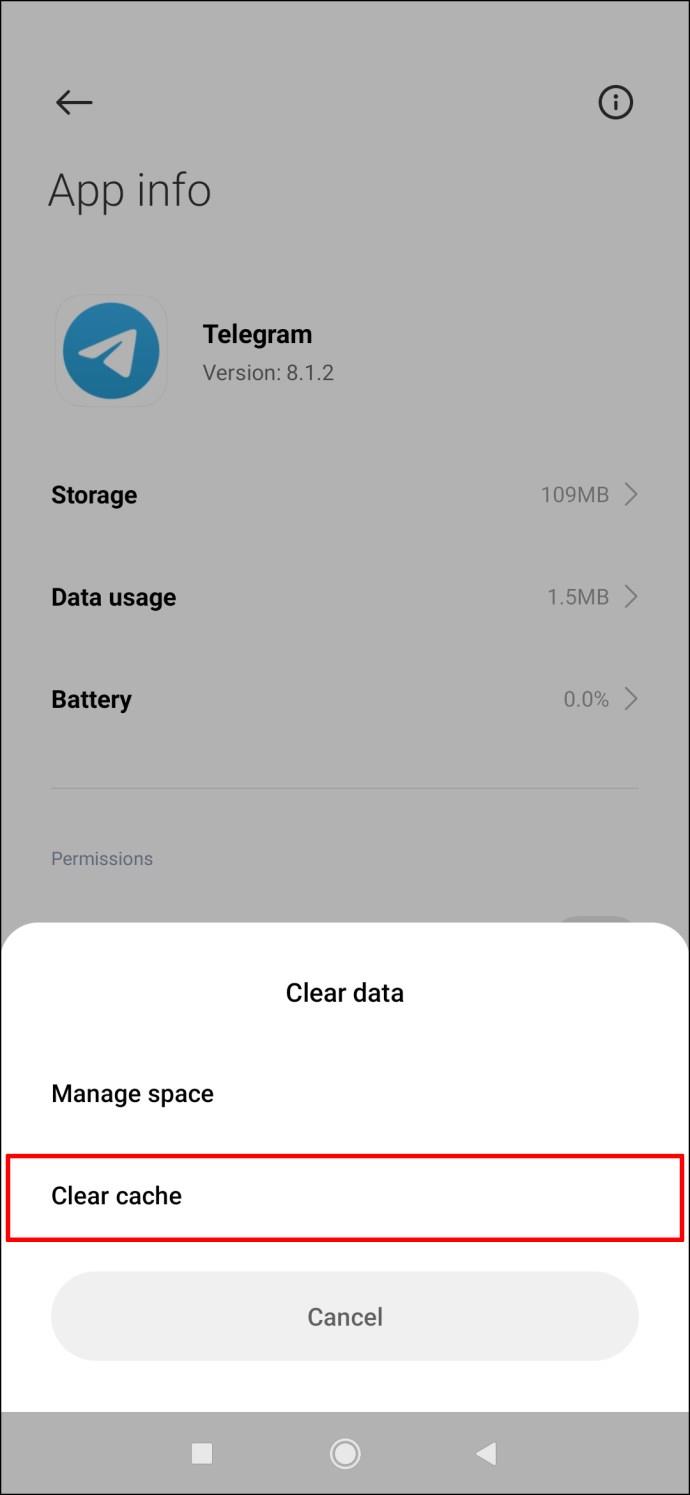
- Conferma che vuoi farlo selezionando "OK".
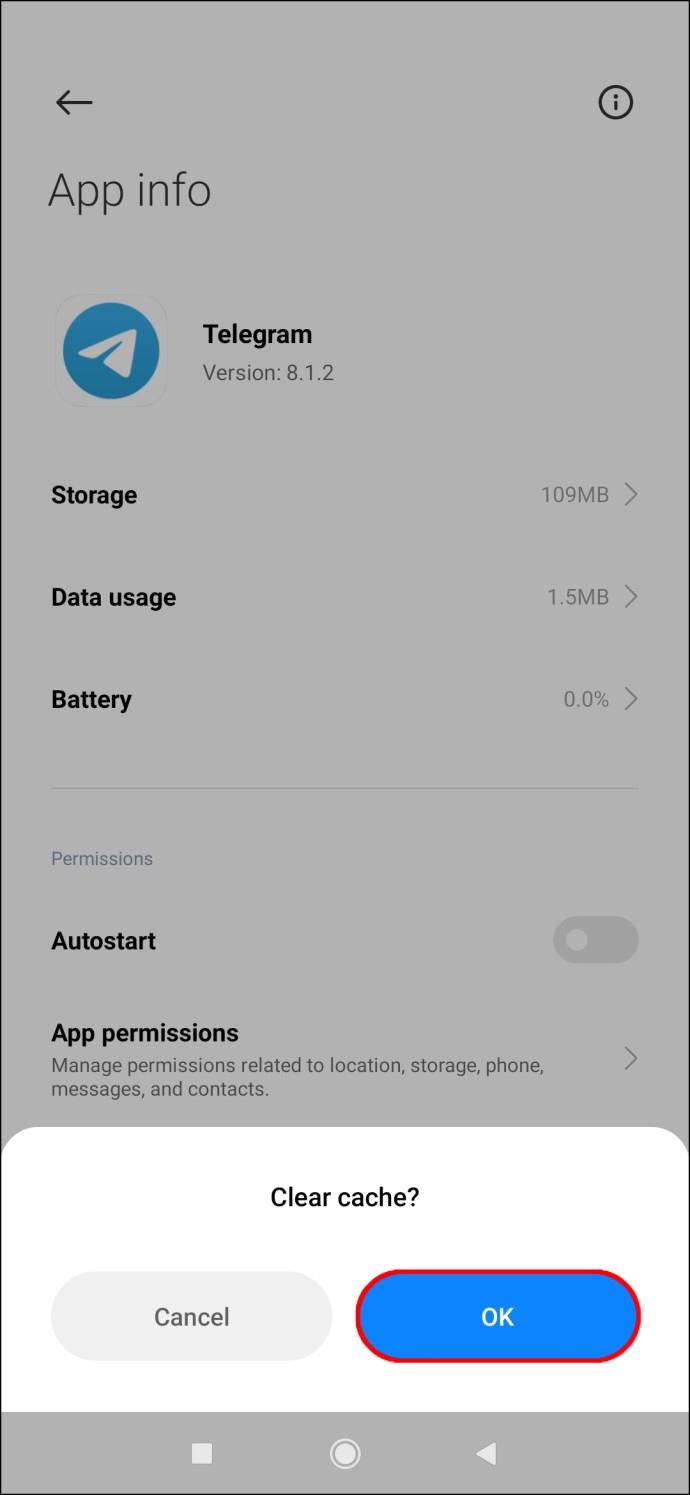
Una volta cancellati i dati e la cache, devi accedere nuovamente al tuo account Telegram. Mentre ti trovi nella sezione "Telegram" delle "Impostazioni" del tuo Android, assicurati che l'app disponga di tutte le autorizzazioni necessarie. Anche se avevi già concesso i permessi a Telegram quando hai installato l'app per la prima volta, è possibile che alcuni di essi siano stati revocati a causa di un errore. Ecco cosa devi fare:
- Nella scheda "Telegram" , vai su "Autorizzazioni app".
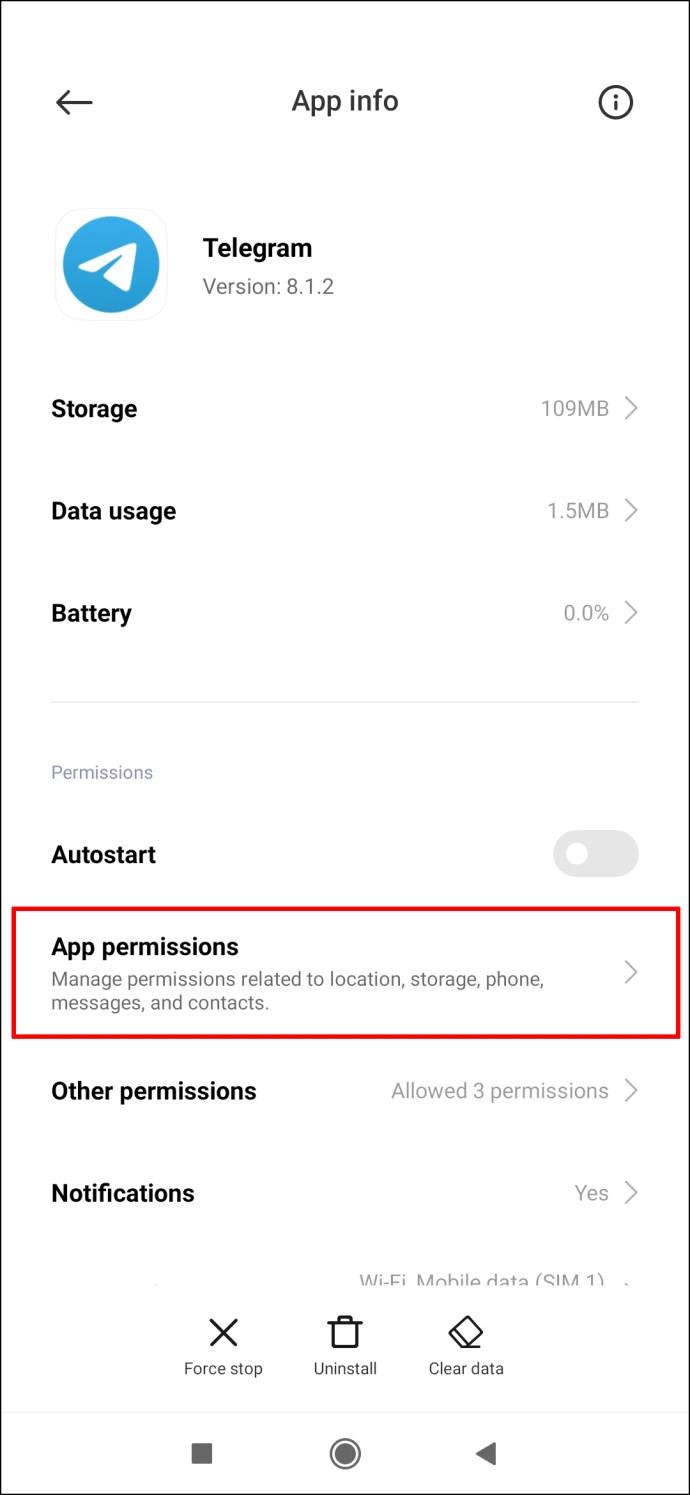
- Assicurati che le opzioni "Contatti" e "Archiviazione" siano abilitate.
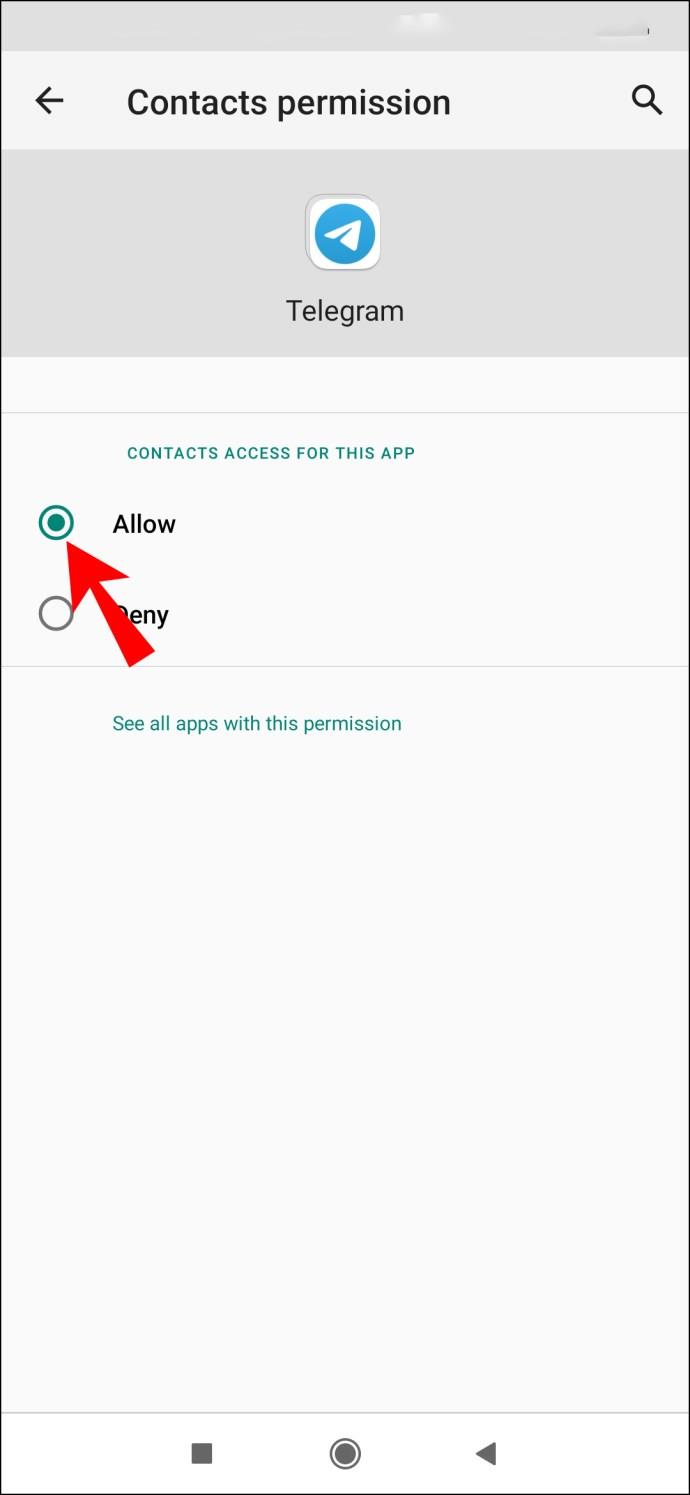
- Torna su "Telegram" e tocca "Altri permessi".
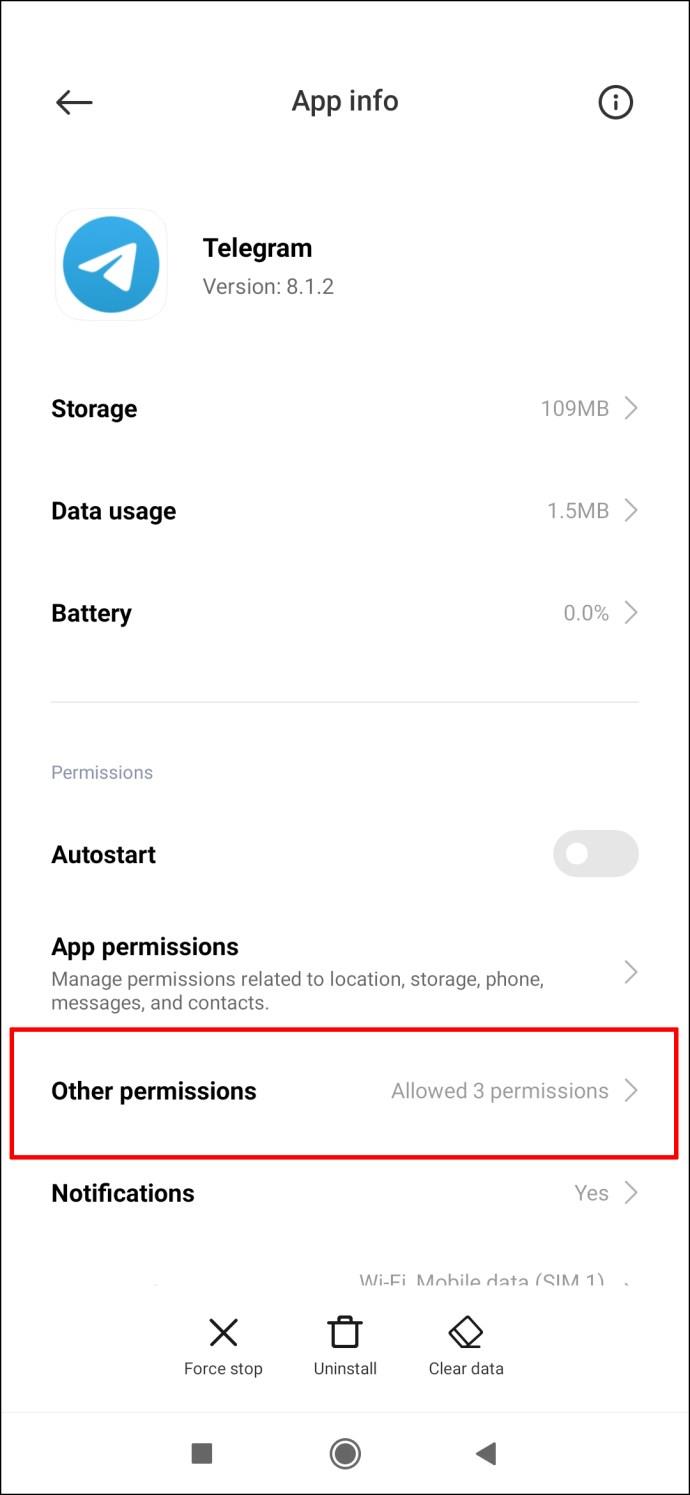
- Assicurati che tutte le autorizzazioni necessarie siano abilitate.
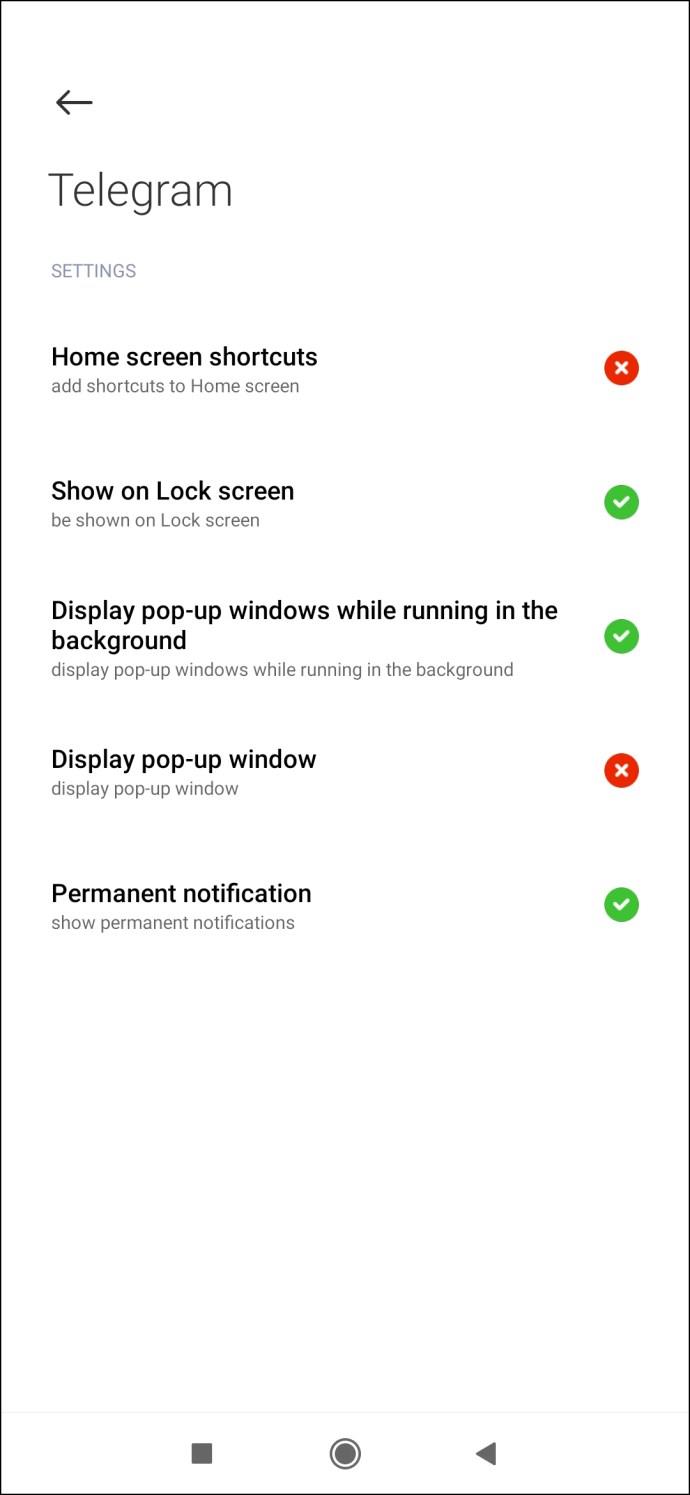
Dovresti anche controllare le impostazioni dell'app all'interno di Telegram. Ecco come è fatto:
- Apri "Telegram" sul tuo Android.
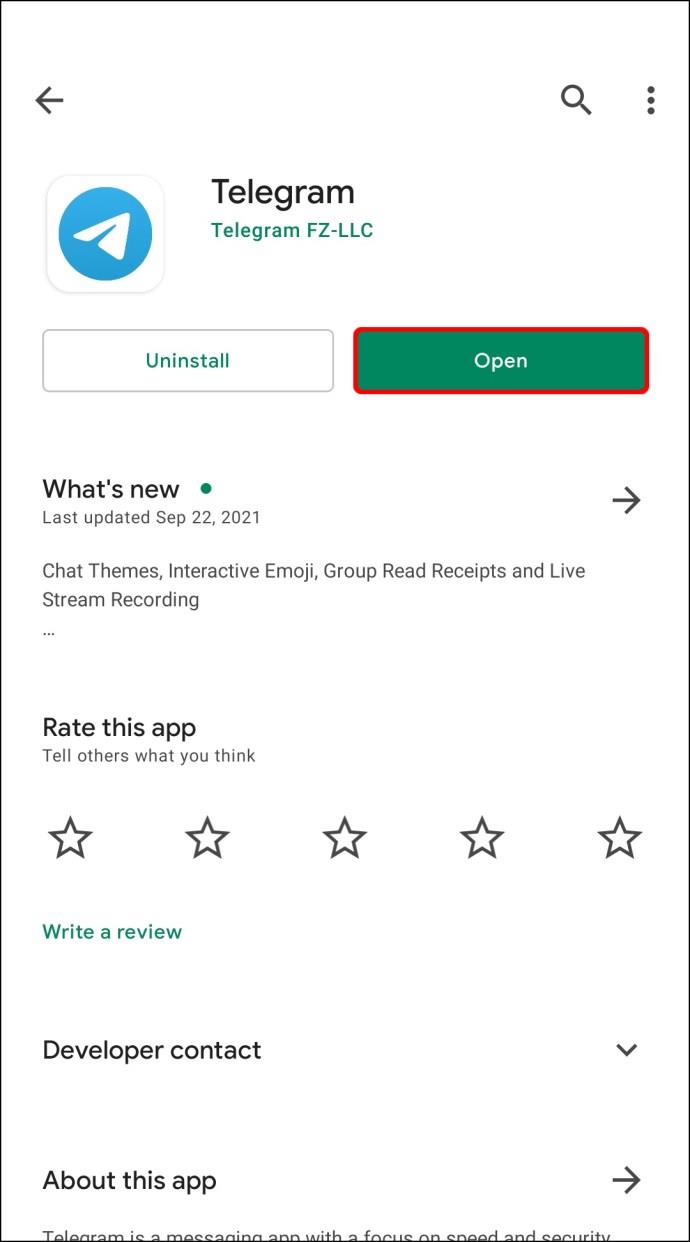
- Tocca le "tre linee orizzontali" nell'angolo in alto a sinistra dello schermo.

- Seleziona "Impostazioni" nel menu.
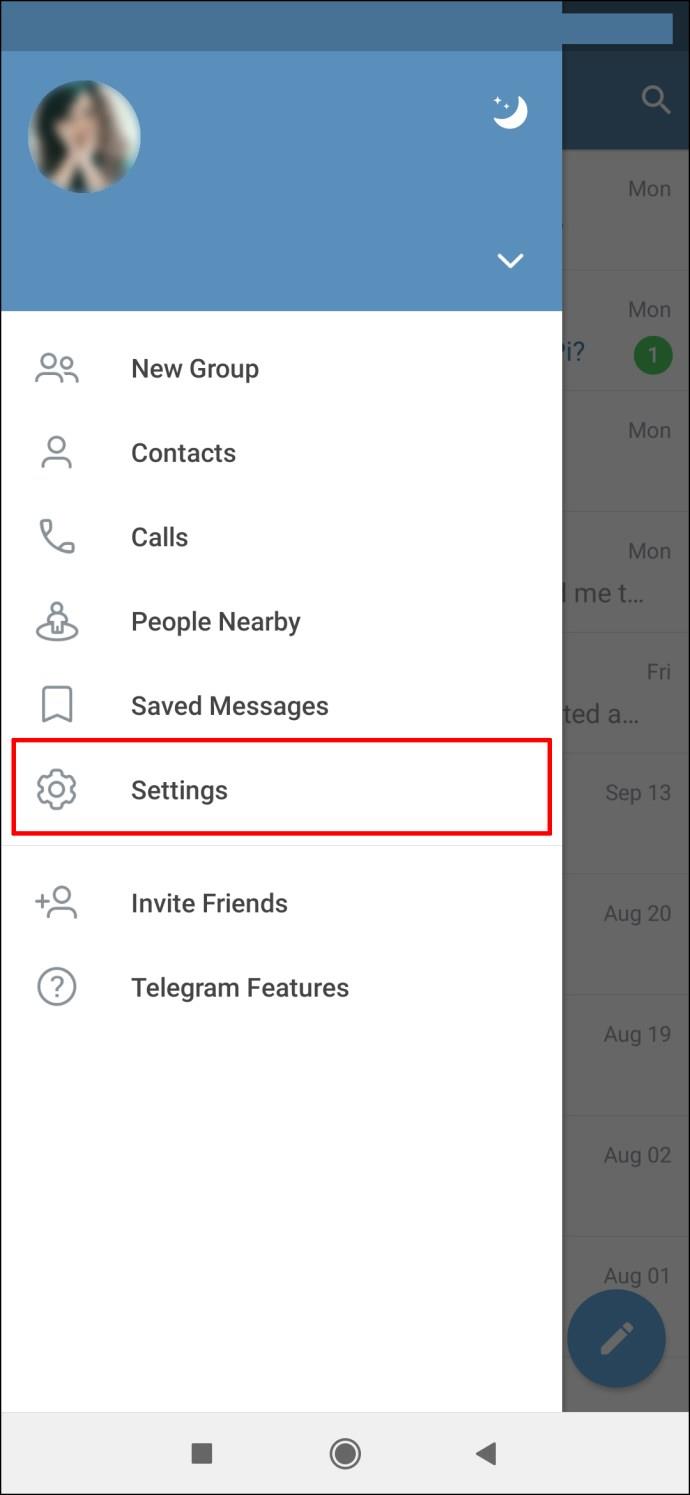
- Vai a "Dati e archiviazione".

- Passare a "Download automatico dei media".
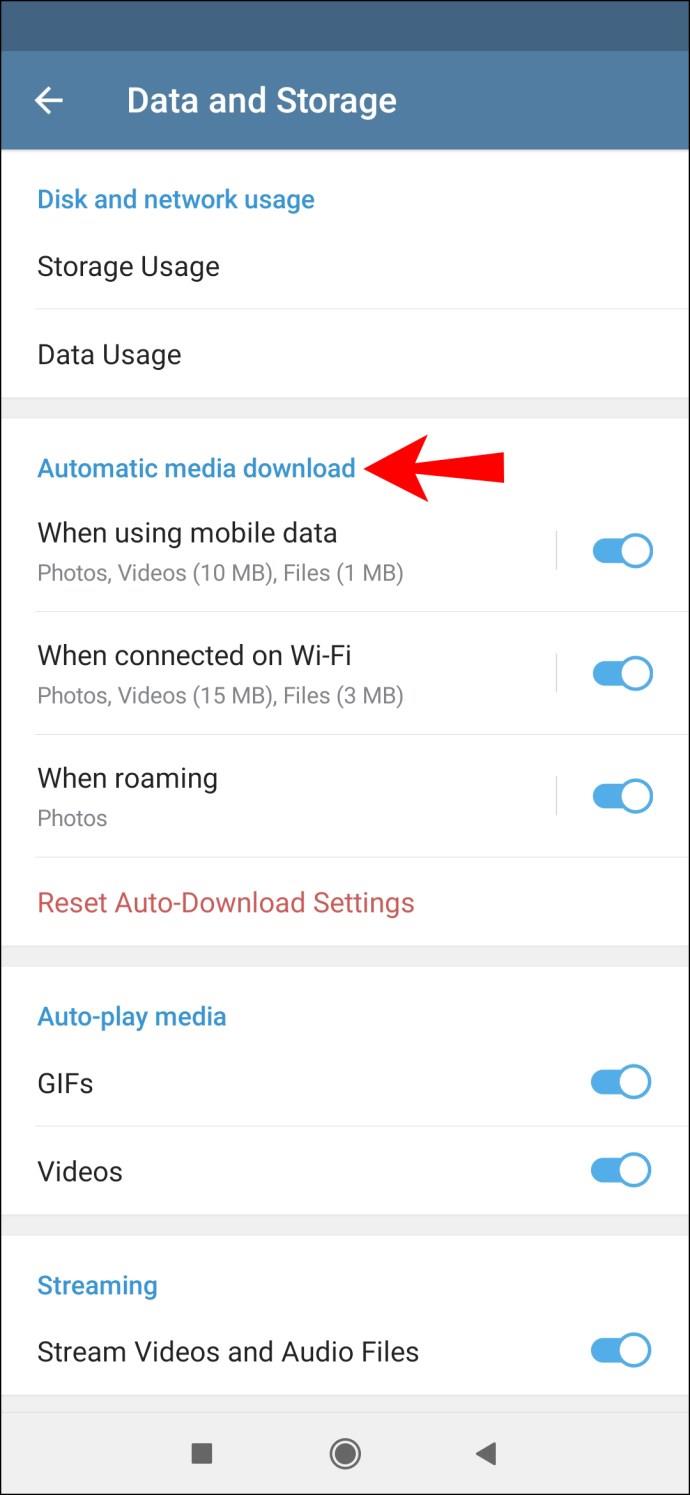
- Assicurati che le opzioni "Quando usi i dati mobili", "Quando sei connesso tramite Wi-Fi" e "Quando sei in roaming" siano tutte abilitate.
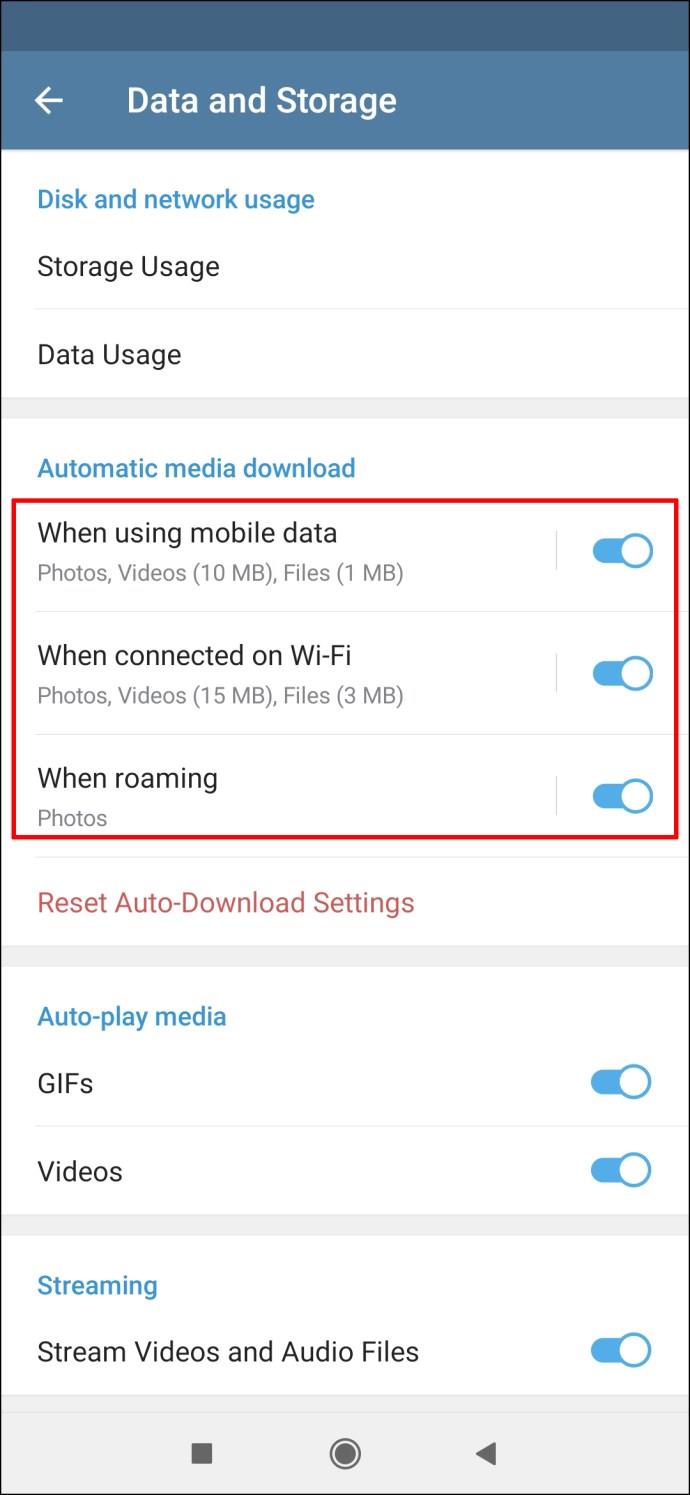
Potrebbe anche essere necessario aggiornare l'app. Ecco come è fatto su un Android:
- Apri "Google Play" sul tuo Android.

- Tocca la tua "immagine del profilo" nell'angolo in alto a destra dello schermo.

- Vai a "Gestisci app e dispositivo".
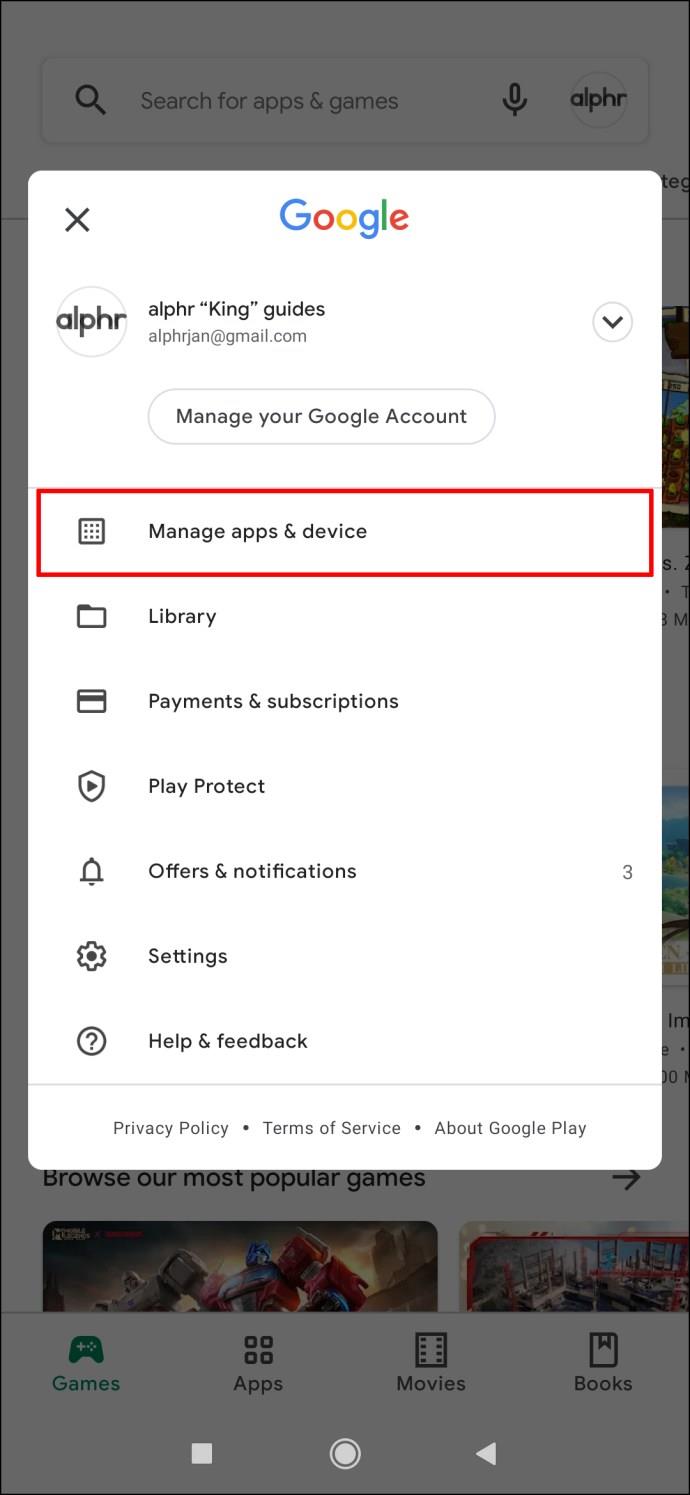
- Trova "Telegram" nell'elenco delle app.
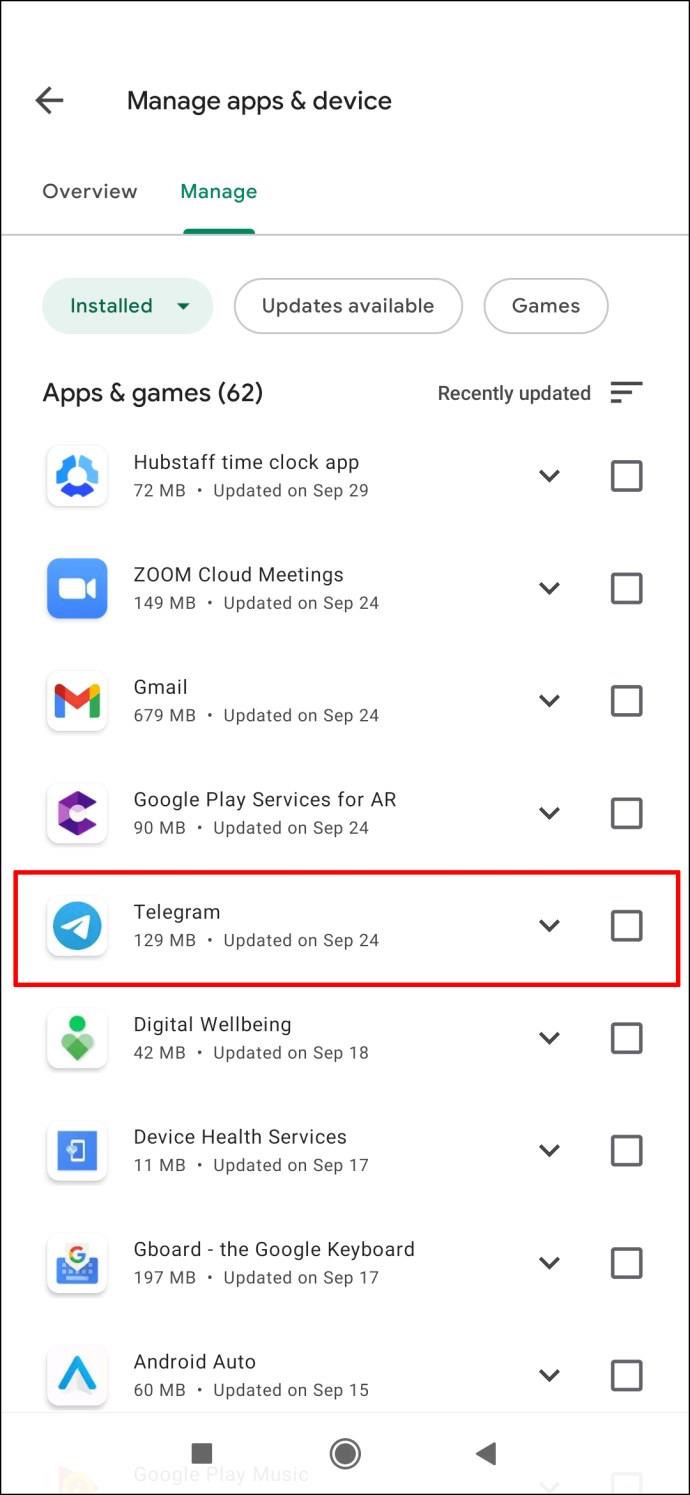
- Se c'è un'opzione "Aggiorna" accanto ad essa, toccala e attendi un paio di secondi.
Telegram non si connette su un PC
Se stai usando Telegram sul tuo browser, altrimenti chiamato " Telegram Web ", potresti anche riscontrare problemi con la connessione. Come l'app mobile, devi verificare se il Wi-Fi funziona. Se non è il Wi-Fi a causare problemi di connettività, potrebbe essere il tuo browser.
Per far funzionare nuovamente Telegram e velocizzare qualsiasi altra attività su Internet, è una buona idea cancellare la cache dal browser. Ecco come è fatto su Chrome:
- Apri "Google Chrome".
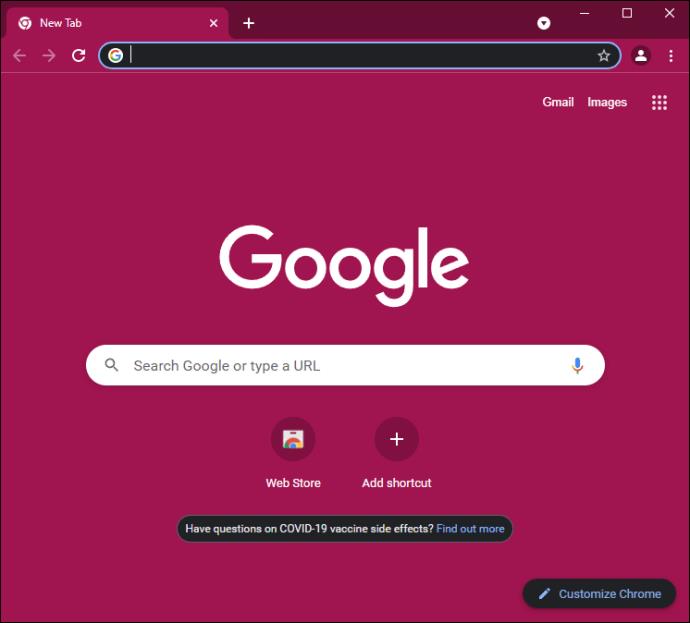
- Fai clic sui "tre punti" nell'angolo in alto a destra.
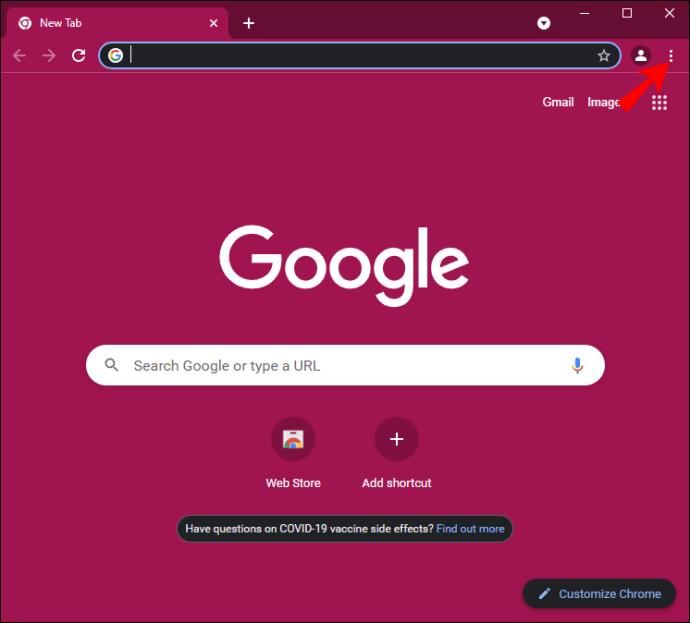
- Seleziona "Altri strumenti" , quindi fai clic su "Cancella dati di navigazione". Questo ti porterà in una nuova finestra.
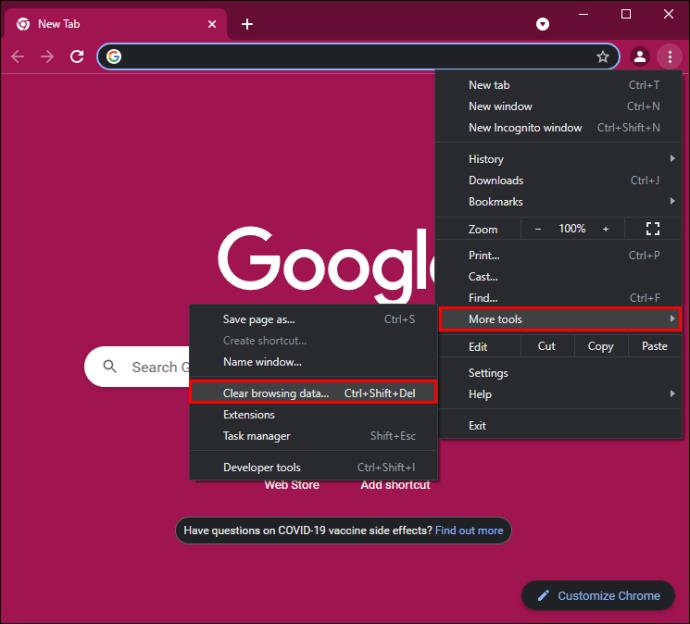
- Scegli l' "intervallo di tempo". Puoi cancellare la cache dell'ora precedente o selezionare "Sempre" e cancellare tutto.
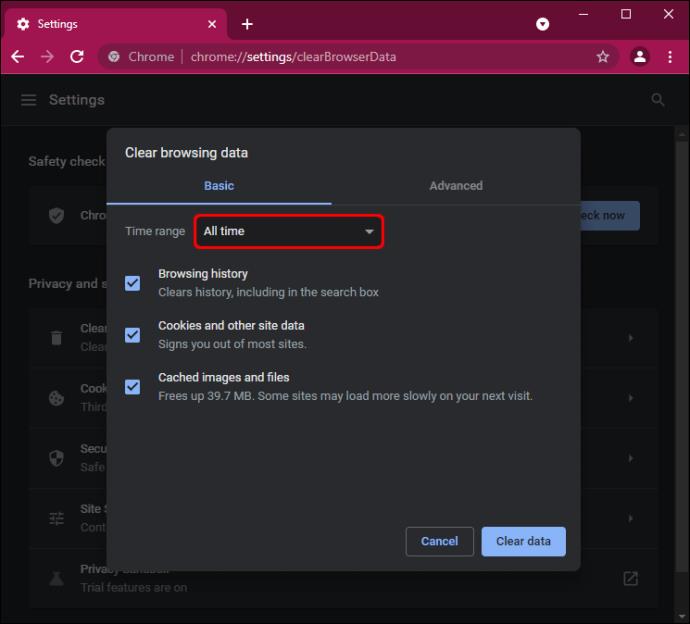
- Assicurati che "Cronologia di navigazione", "Cookie e altri dati del sito" e "Immagini e file memorizzati nella cache" siano tutti selezionati.
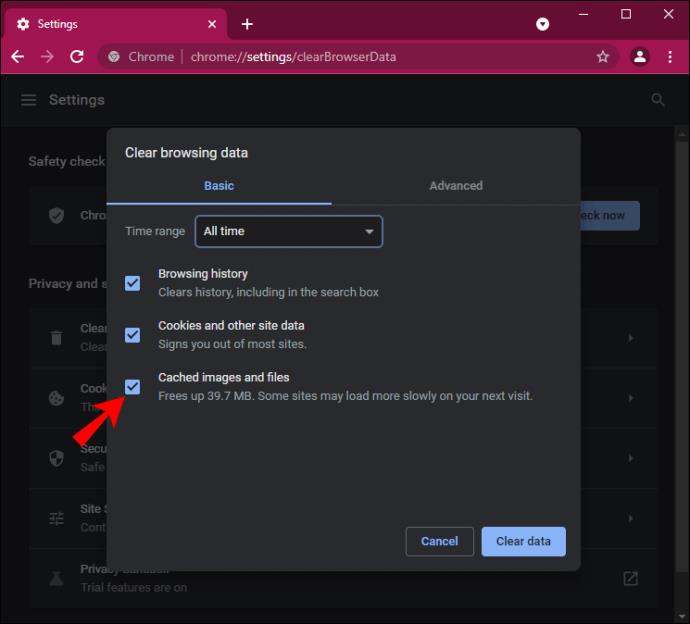
- Fare clic sul pulsante "Cancella dati" .
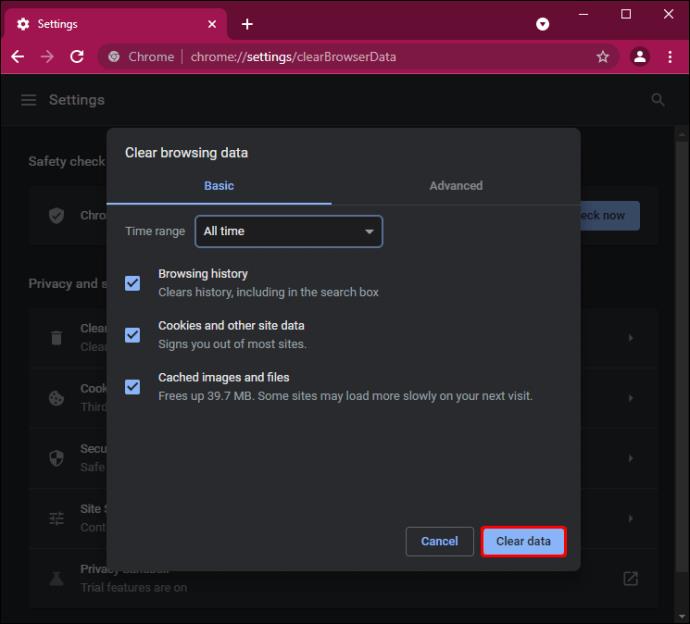
Un'altra soluzione che puoi provare è scaricare l' app desktop di Telegram . È noto che l'app desktop Telegram causa meno problemi di connettività rispetto all'app Web.
Infine, se nessuna di queste soluzioni ti sta aiutando, l'ultima cosa da provare è riavviare il PC.
Telegram non si connette senza una VPN
Un altro motivo per cui il tuo Telegram potrebbe non connettersi è la tua VPN. A seconda del server a cui sei legato, Telegram potrebbe essere bannato in quelle regioni. Ci sono due cose che puoi provare a questo punto. Innanzitutto, puoi modificare la posizione sulla tua VPN. In secondo luogo, puoi disabilitare del tutto la tua VPN. Questo vale sia per le app mobili che per quelle desktop.
Allo stesso modo, se utilizzi un server proxy, potresti non essere in grado di connetterti a causa di esso. Per disattivarlo, questo è ciò che devi fare:
- Apri l' app "Telegram" sul tuo telefono.
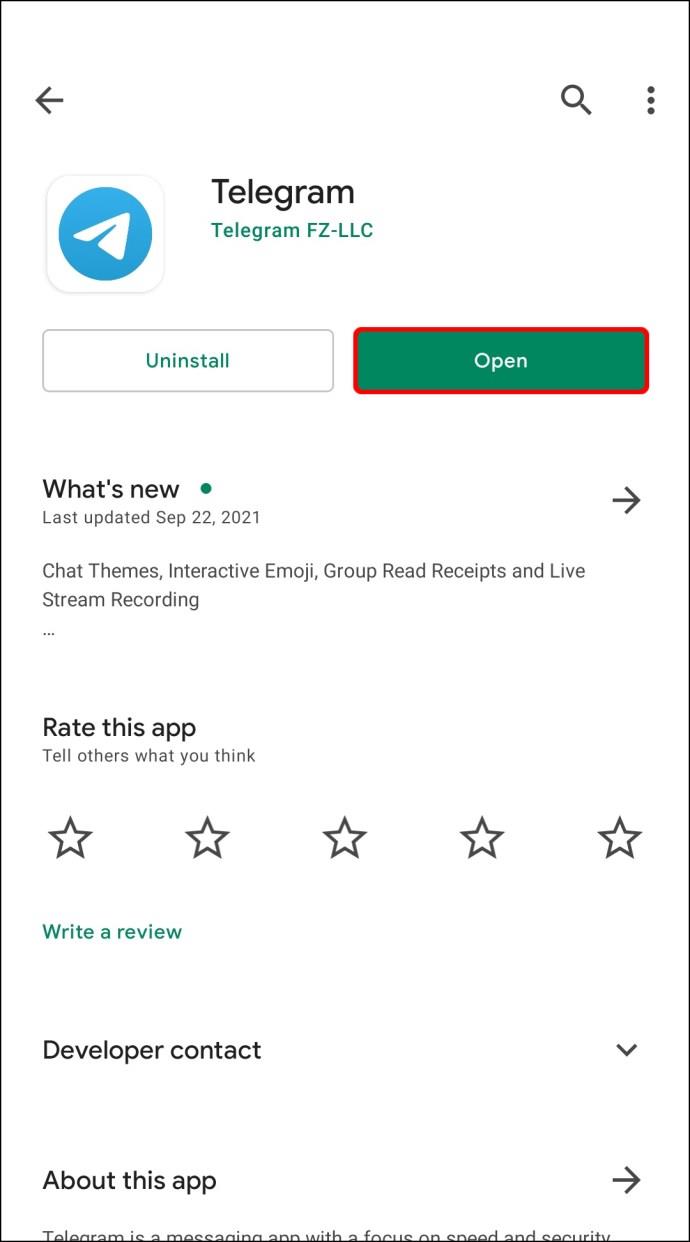
- Tocca le "tre linee orizzontali" nell'angolo in alto a sinistra dello schermo.

- Passare a "Dati e archiviazione" nel menu.

- Seleziona la scheda "Proxy" .
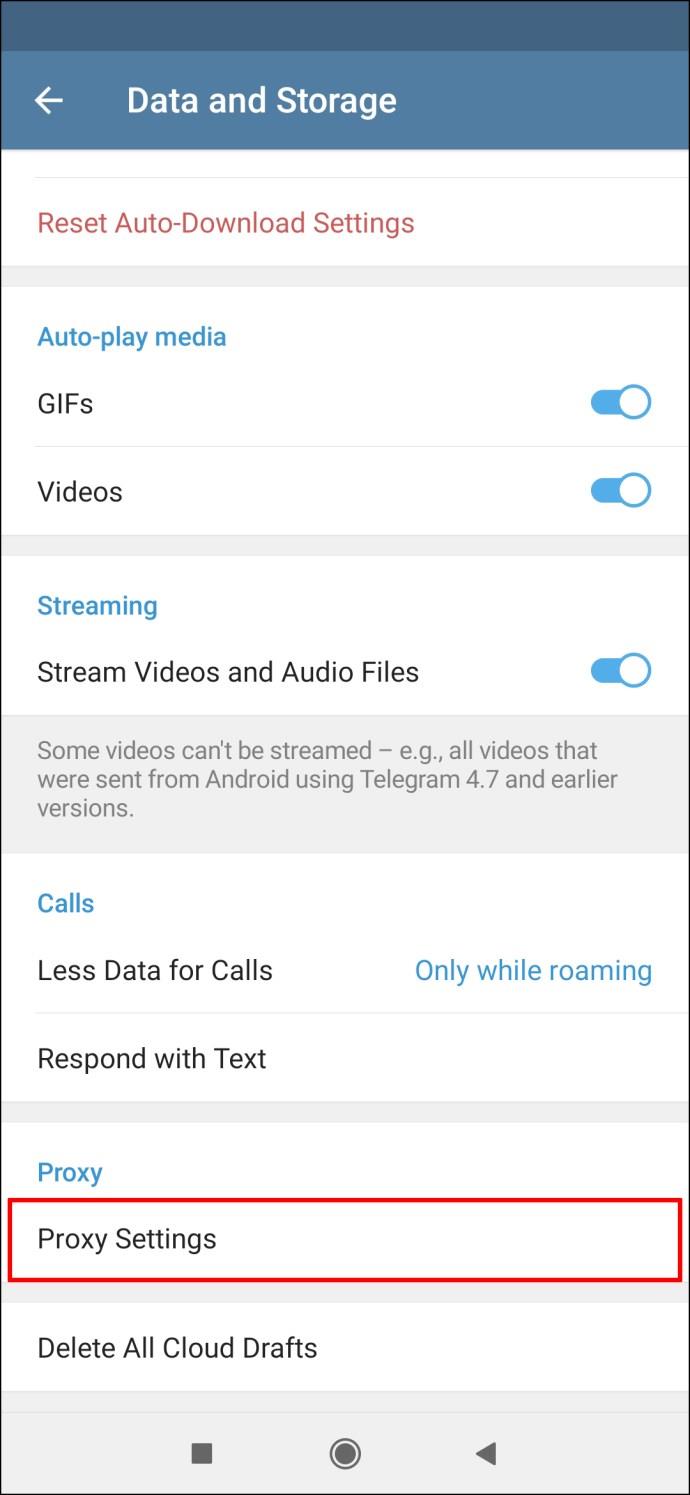
- Trova l' opzione "Usa un server proxy" e disabilitala.
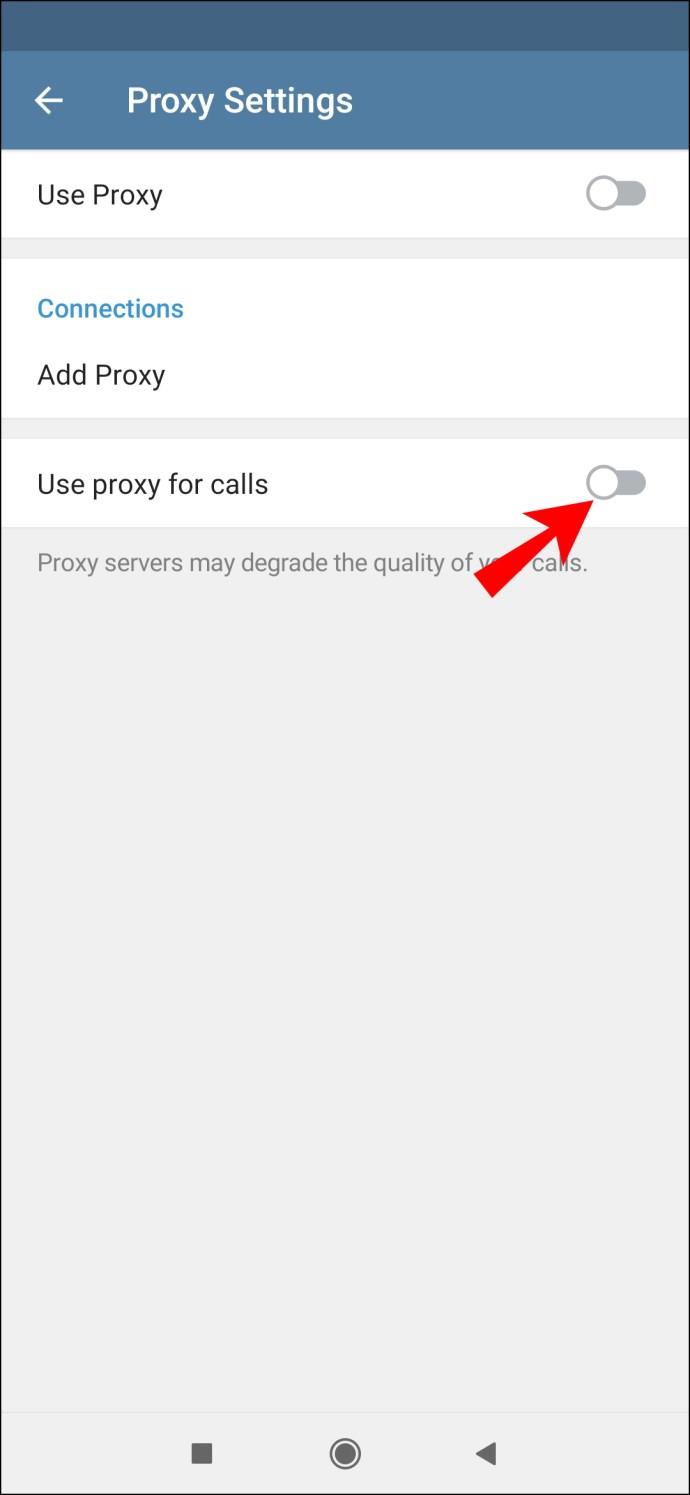
La mancata connessione di Telegram è un problema frustrante ma comune, in genere dovuto a una connessione Internet instabile. Per fortuna, il problema di connessione di Telegram può essere facilmente risolto ed esistono molti modi per risolvere il problema. Dopo aver ricollegato il tuo account Telegram, puoi tornare a chattare con i tuoi amici.
Hai mai avuto il problema di Telegram che non si connette? Cosa hai fatto per aggiustarlo? Raccontacelo nella sezione commenti qui sotto.